Webex Meetings 41.3~ 41.6 の機能のリスト
 フィードバックがある場合
フィードバックがある場合2021 年 6 月 (41.6.5)
キーボード ショートカット管理 (Mac)
Mac で、デスクトップ アプリのミーティング ウィンドウにあるヘルプ メニューから直接キーボード ショートカットにアクセスし、管理できるようになりました。この機能は Windows ではすでにリリースされています。
-
ここでは、グローバル ショートカットの設定を使用して、Webex Meetings デスクトップ アプリがフォーカスされていないときにもショートカットを使用できるようにするかを決定できます。
-
ショートカットをカスタマイズして、選択の重要な組み合わせに再定義するオプションも用意されています。
これらの設定は、他のアプリケーションと重複するキーボード ショートカットを見つけた場合に役立ちます。
2021 年 6 月 (41.6.4)
Webex Events (新)
大人数の Webex Events (新) を開催する
41.6 の通知を見逃した方にお伝えします。さらに大人数のイベントを開催できるようになりました。大人数のイベントが利用できるようになったことをお知らせします。イベント ライセンスを購入することで、5,000、10,000、50,000、100,000 名参加のイベントを開催できます。提供スケジュールは別にお知らせします。この新しいイベントの提供により、ユーザーは購入したキャパシティに応じて、最大 10,000 人の参加者を対象としたウェビナーや、最大 100,000 人の参加者を対象としたウェブキャストを開催できるようになります。提供スケジュールは、status.webex.com/maintenance でご確認ください。
ウェブキャストモードは、政府版 Webex では利用できません。
詳細については、「ウェブセミナーとウェブ キャストモードを比較する (新規) Webex Events」を参照してください。
Webex Events (新) 有効化の最新情報
41.5 では、Webex Events スイート サイトのみが Webex Meetings (新) で有効化されており、その他のサイトではオプトインする必要がありました。7 月初めには、Webex Events サービス (クラシック) のすべての既存サイトと Webex Events ライセンスを持つ既存ユーザーは、Webex Events (新) で自動的に有効になります。Webex Events ライセンスによって、ユーザーは Webex Events (新) および Webex Events (クラシック) Webex Events のいずれも利用できます。
ウェブキャストモードは、政府版 Webex では利用できません。
イベントのみのサイトとユーザーのデフォルトとしてのモダン ビュー
以前は、Webex Events のみを持つユーザーまたはサイトに対して唯一のビューは、クラシック ビューでした。しかし、7 月の 41.7 の更新で Webex Events (新) が自動的に有効になると、Webex Events のみを持つ主催者にはモダン ビューがデフォルトのホームページになります。イベント主催者は、左側のナビゲーション メニューから引き続き Webex Events (クラシック) にアクセスできます。
Webex Events (新) の概要レポート
過去 90 日以内にイベントを主催した場合、 から過去のイベントの概要にアクセスできます。自分のレポートは CSV ファイルにエクスポートできます。
主催したイベントの出席者は、で確認できます。出席者の名前またはメール アドレスを検索して、過去 90 日間に出席したイベントを確認できます。
また、イベント主催者は以前にダウンロードされたイベント概要レポートまたは出席者履歴レポートを で 3 つまで表示できます。
イベント概要レポートおよび出席者履歴レポートには、Webex Events (新) イベントのみが含まれます。Webex Events (クラシック) レポートは、マイ Webex レポートの [Webex Events (クラシック)] セクションにあります。
制限:
イベント概要レポートのウェブキャストの「出席済み」カウントにはパネリストの数のみが含まれます。今後のリリースで出席者数も含まれるようになる予定です。
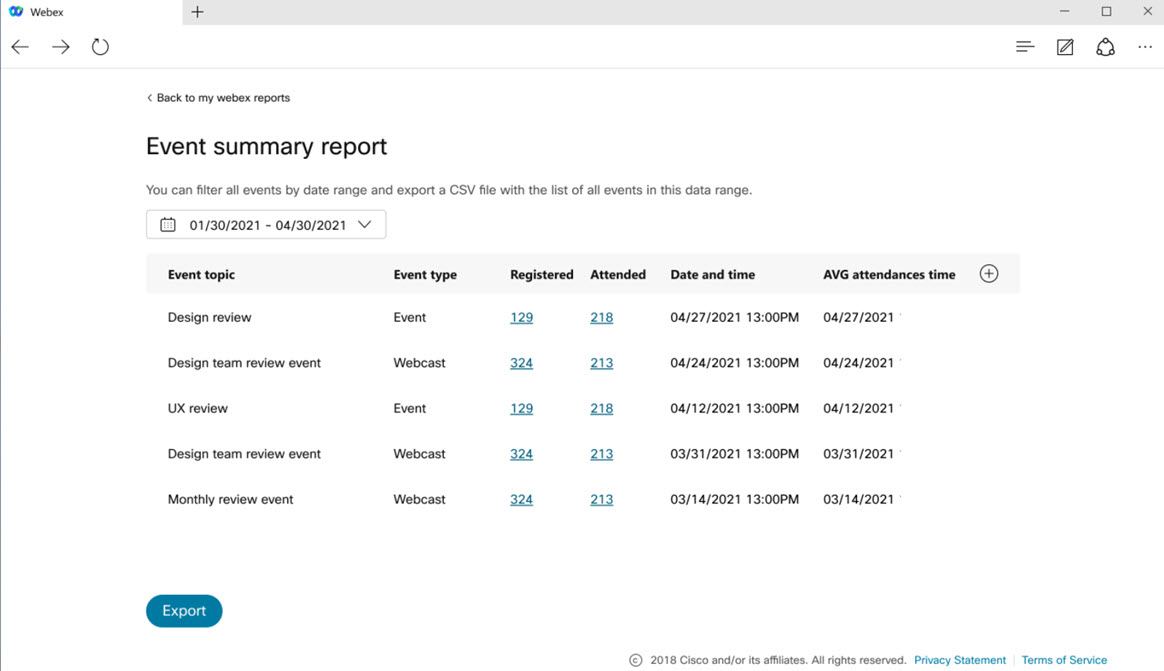
詳細については、「モダン ビューでの Cisco Webex サイトを使用」をご覧ください。
出席および登録レポート
主催者は 1 か所からイベントの出席および登録レポートにアクセスでき、イベントの出席者数を細かく把握できます。登録レポート ビューでは、登録者の名前をクリックすることで、個々の登録を選択して表示できます。どちらのレポートも CSV 形式のファイルとしてエクスポートできます。
これらのレポートは他のユーザーと共有できます。
主催者がイベント後のコンテンツを共有している場合、共有対象のユーザーはこれらの 2 つのレポートにアクセスできます。
制限: ウェブキャストの出席者レポートにはパネリストのみが含まれます。今後の更新で、出席者数が出席者レポートに含まれるようになる予定です。
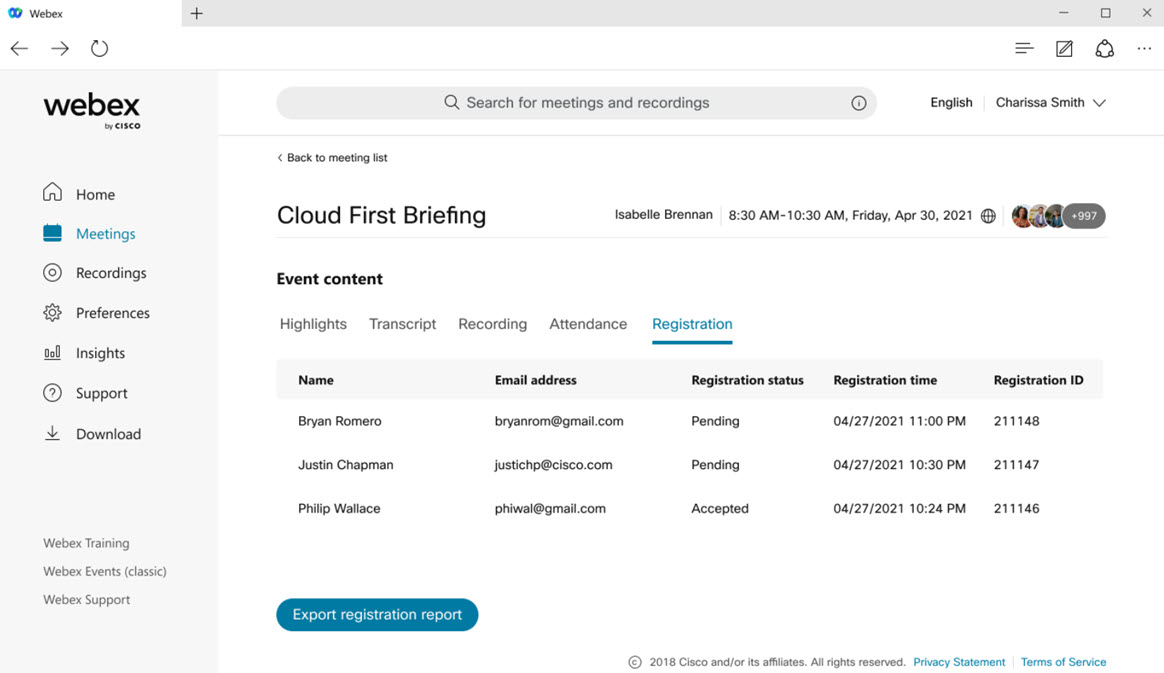
詳細については、「ウェブセミナーとウェブ キャストモードを比較する (新規) Webex Events」を参照してください。
ミーティング中
ビデオを共有したときに自動的に検出する
画面やアプリケーションを共有した場合、Webex Meetings は、モーションやビデオコンテンツ、あるいはテキストや画像などの静的なコンテンツの共有を検知できるようになりました。クライアントは状況に応じて自動的に最適化され、参加者は常に最高のエクスペリエンスを得ることができます。メディアを共有し、参加者が Webex 会議を通して音声を聞けるようにする場合は、[コンピューター音声を共有する] を選択してください。
デフォルトでは、コンテンツを共有すると Webex が自動的に最適化しますが、希望する場合は、ドロップダウンから [テキストと画像に最適化] または [モーションとビデオ用に最適化] を手動で選択することもできます。
詳細については、「Webex Meetings および Webex Events (新規) でモーションとビデオ コンテンツを共有する」を参照してください。
2021 年 6 月 (41.6.3)
デフォルトのダーク テーマ
Webex Meetings と Events は、デフォルトでダーク テーマに設定されるようになりました。ただし、ミーティング中またはイベント中に、色のテーマを変更することもでき、変更するとそのテーマがそのまま使われるようになります。
以前にテーマを変更した場合、または Windows でハイコントラスト モードを使用している場合は、テーマは変更されません。
共有コンテンツダイアログの最適化
[コンテンツを共有] ダイアログのルック アンド フィールを刷新し、スクロールせずに目的のオプションを簡単に見つけることができるようになりました。
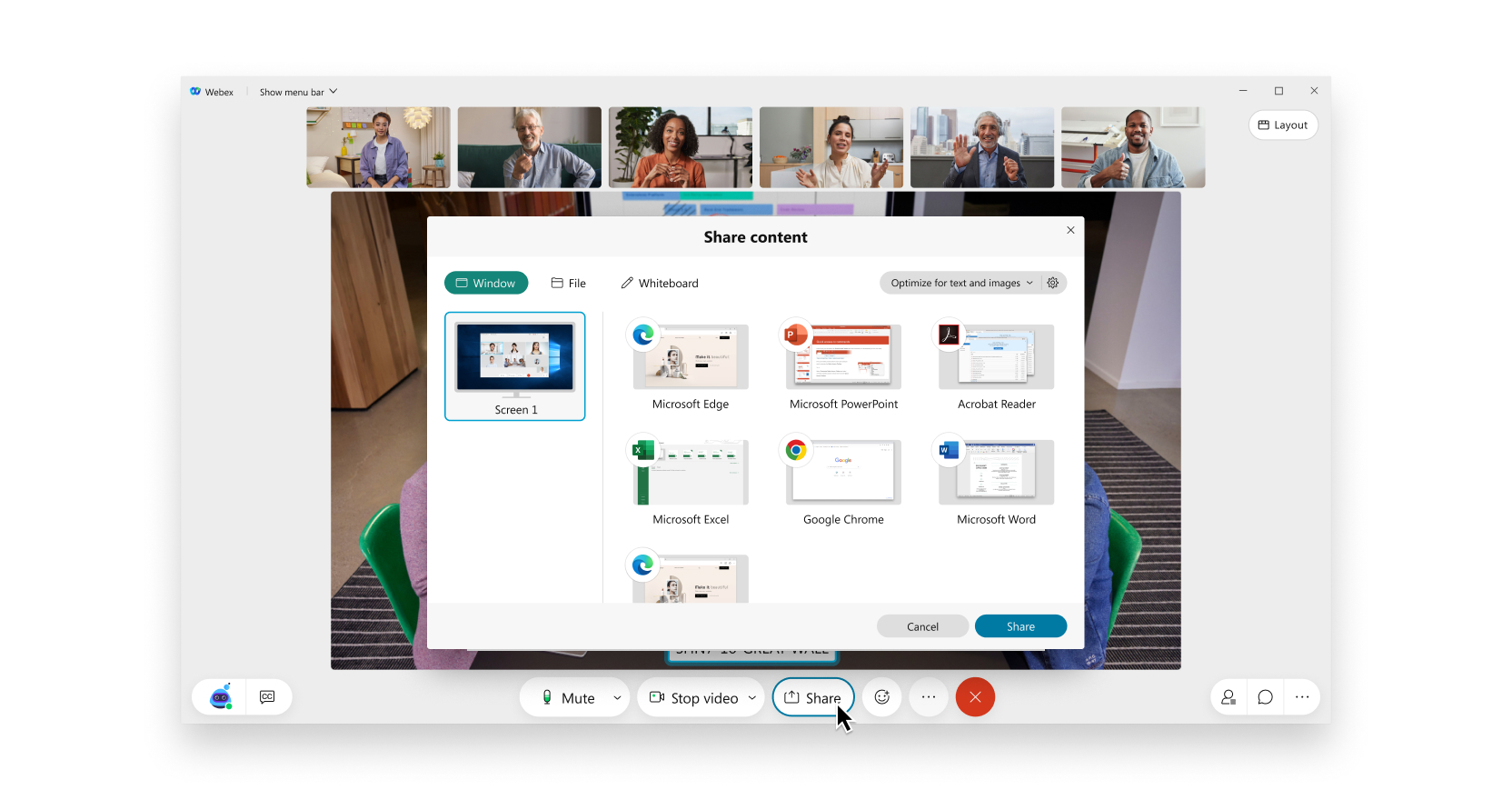
詳細については、「Webex Meetings および Webex Events (新規) でモーションとビデオ コンテンツを共有する」を参照してください。
新しい共有アイコン
Webex のブランディングを更新しました。そのため、誰がプレゼンタの役割を担っているかを示す新しい共有アイコンが表示されます。機能面での変更はなく、変わったのは見た目のみです。
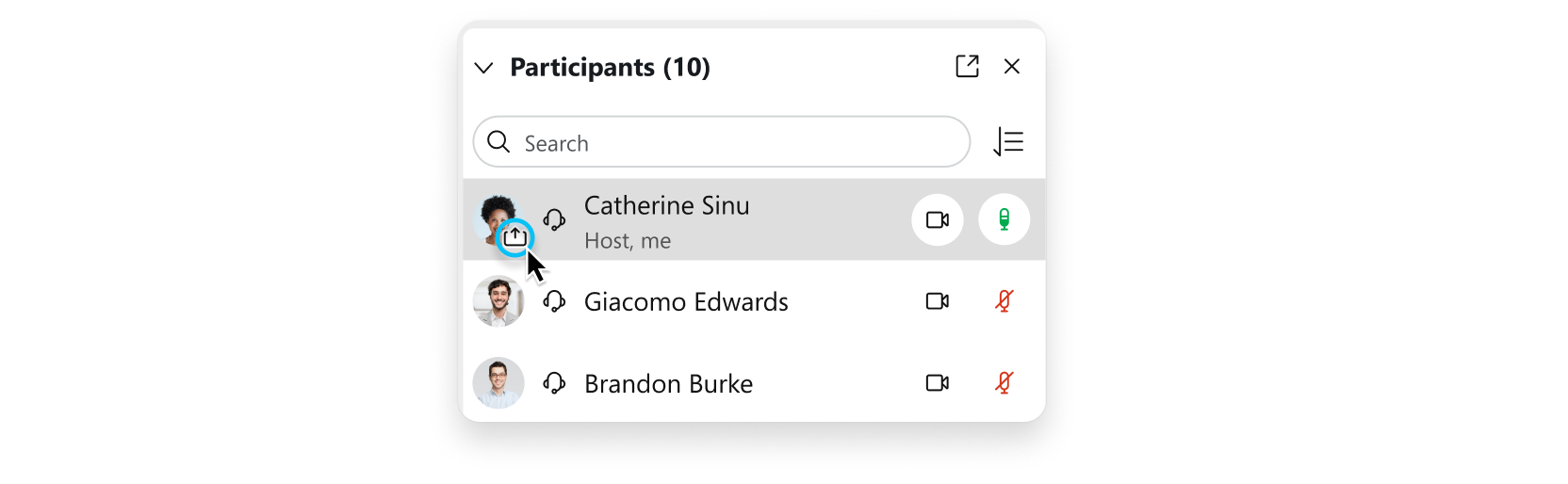
2021 年 6 月 (41.6)
この更新注目の機能
-
Slido Webexでの投票機能とQ&A機能の統合
デスクトップ
Webex は Slido 新しい AppHub に統合され、ユーザーは素晴らしい投票と webex のQ&A機能(言葉クラウド、クイズ、評価など)にアクセスできます。

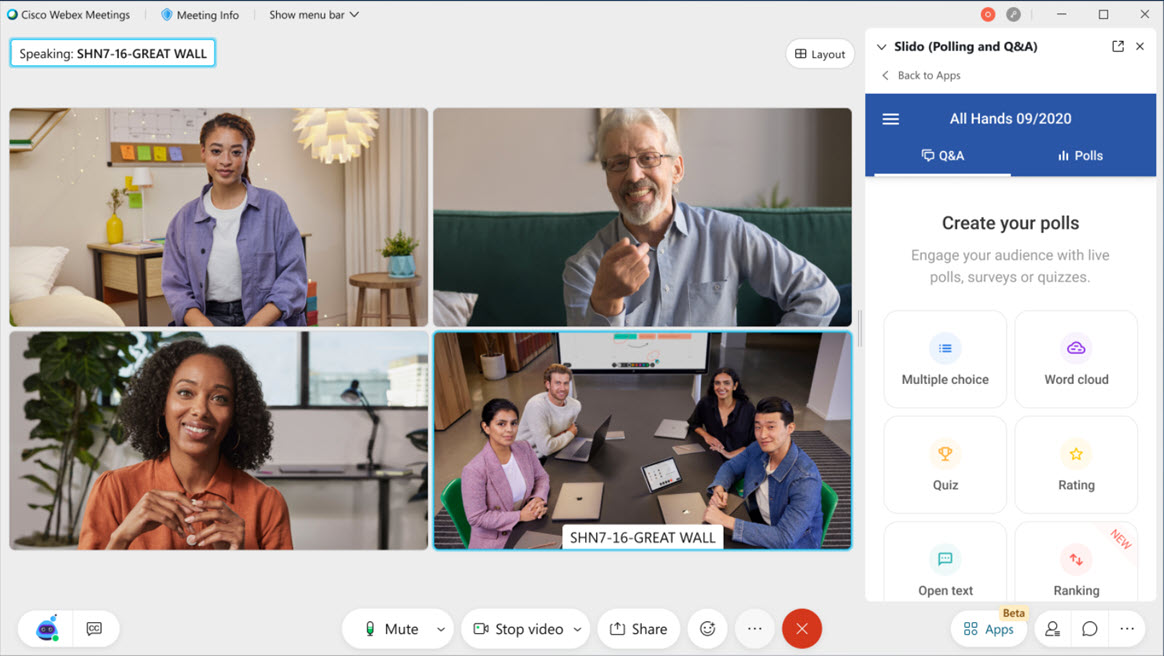
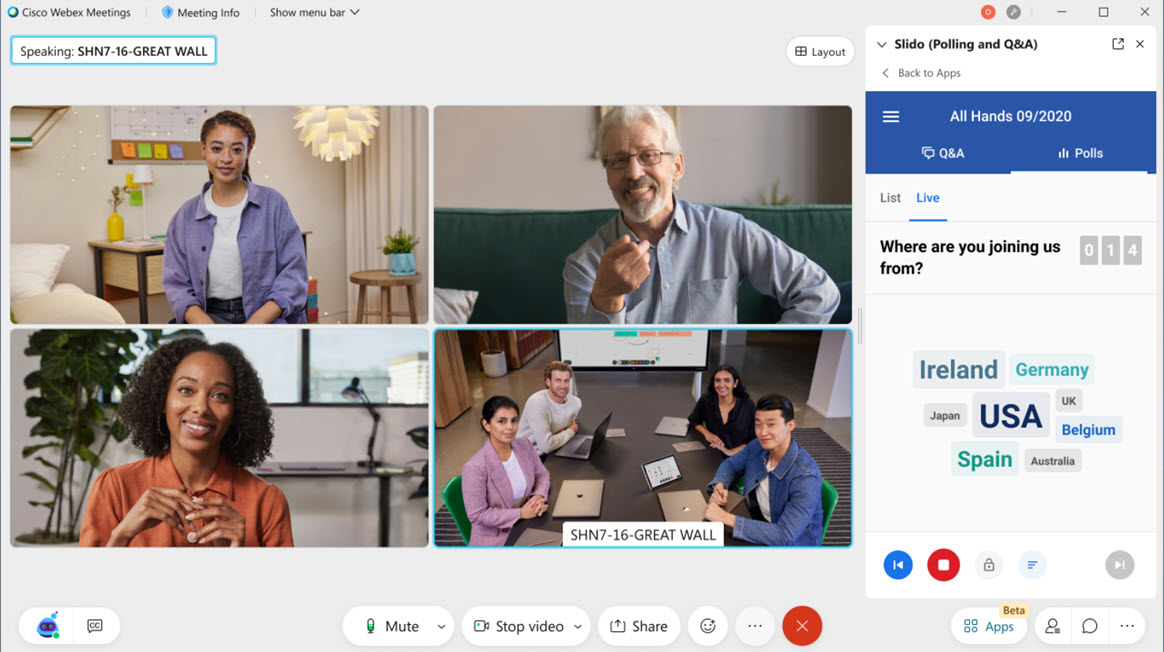
-
を初めて使用する場合、Windows ユーザーは WebView2 Slido ブラウザのダウンロードを待つ必要がある場合があります (まだダウンロードされていない場合)。これには 2、3 分かかります。
-
この機能は、政府版 Webex では利用できません。
の投票と投票に関する詳細Q&AをSlido参照Webex Meetings。
携帯
Webex はモバイル ユーザー Slido がアンケートに Slido 回答し、イベント中Q&A統合Webex Meetings アプリ。
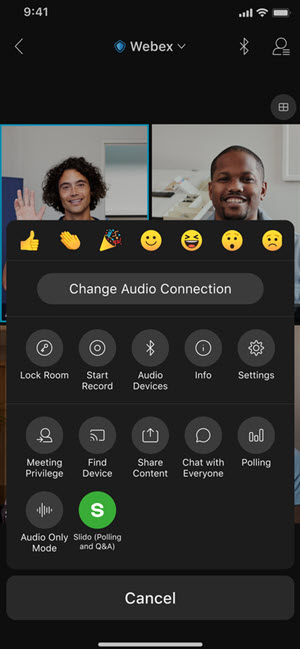
-
-
レイアウトの最適化機能
-
ステージ ビューでのフィルムストリップの拡大・縮小および非表示
[重ねて表示] および [並べて表示] ビューの両方で、フィルム ストリップをドラッグして大きくしたり、逆に完全に非表示にしてフィルムストリップを隠したりすることができるようになりました。
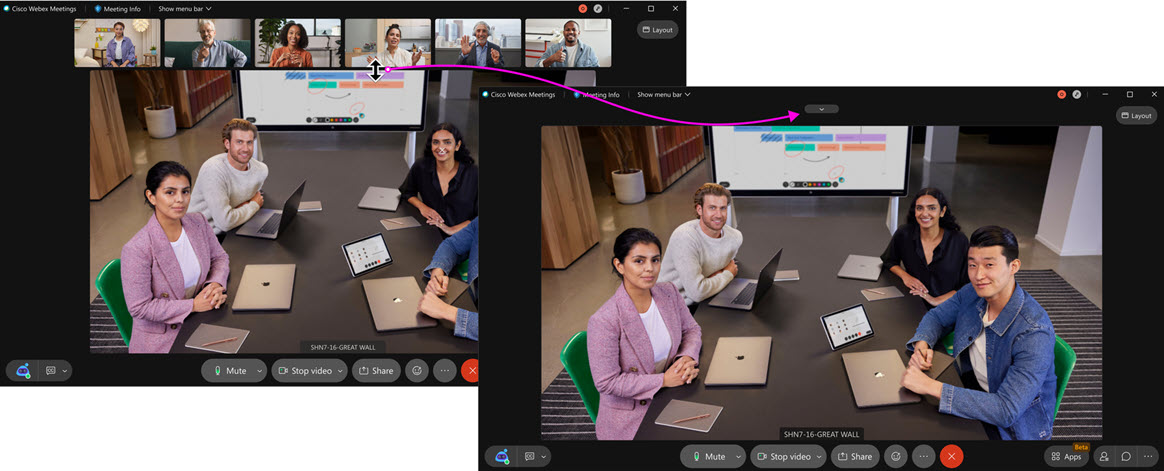
詳細については、「Webex Meetings と Webex Events でステージ ビューに表示される参加者数を調整する」を参照してください。
-
同期中に出席者の表示をステージのみに制限
主催者と共同主催者は、ステージを同期する際に [出席者のビューをステージのみにロック] という新しいオプションを利用できます。フィルムストリップが非表示になり、ステージ上に表示されたものだけを見ることができるようになります。これにより、出席者が別のビューに変更することができなくなります。出席者が閲覧できるユーザーとできないユーザーをいつでも完全にコントロールしたい場合に有効です。
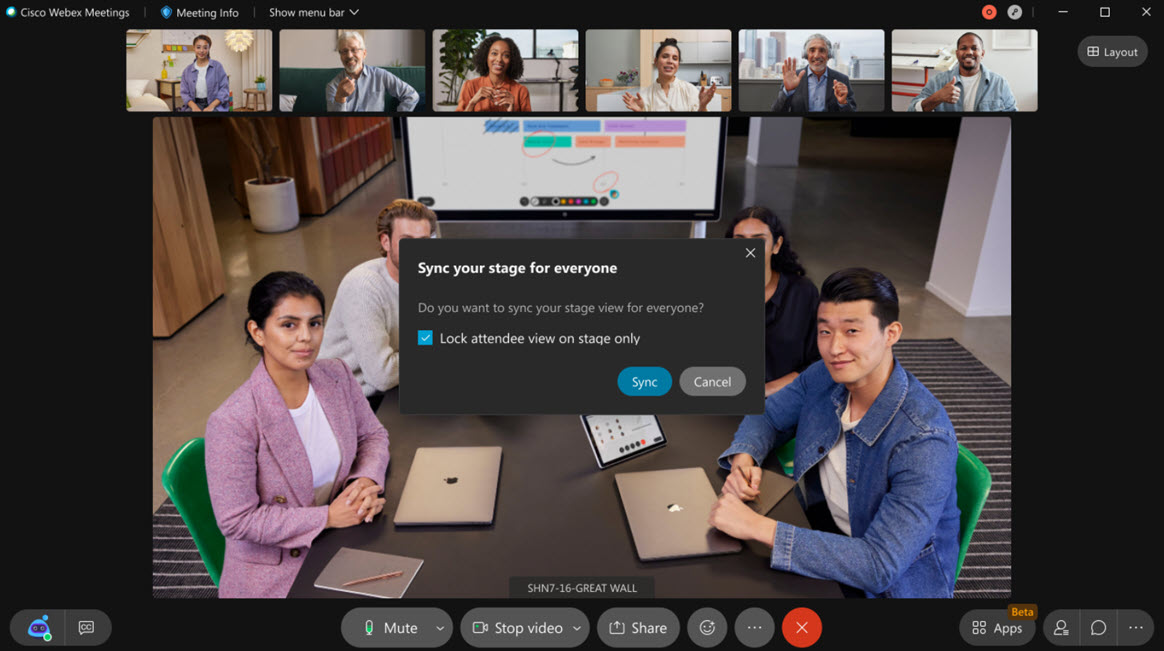
詳細については、「Webex Meetings と Webex Events で全員とステージを同期する」を参照してください。
-
-
Webex Rooms デバイスとアプリ全体での反応のフロー
ミーティング内で複数の反応から選択して、より豊かで楽しいミーティング体験を得られるようになりました。クラウドに登録された Webex Rooms デバイスと Webex アプリで反応を送受信できるようになります。
標準ベースの SIP および H.323 ビデオ会議端末のユーザーには、この更新では反応が表示されませんが、近日提供予定です。
この機能は、政府版 Webex では利用できません。
-
SIP を使用した Webex デバイスでのコンテンツ共有が有効な場合に、より多くの人を表示
Webex ミーティングと Webex デバイスの独自統合により、SIP を使用した Webex デスク、Room、DX、SX、MX シリーズの会議端末において、ミーティングにおけるビデオやコンテンツの使用感が向上しました。
この更新の前は、ミーティングでコンテンツの共有中、画面の上部に周囲に空白のあるビデオ ストリームが 1 つ表示され、他に誰が会議に参加しているかが確認しづらくなっていました。
ビデオ参加者のビデオ ストリップが最大 6 人まで画面上部に表示されるようになり、より臨場感のあるビデオ会議が実現します。この表示方法は、クラウドに登録されたデバイスでも同じです。 -
オンプレミスに登録されたビデオ会議端末での「重ねて表示」レイアウト表示を更新
オンプレミスで登録されたビデオ会議端末の「重ねて表示」レイアウトの表示方法を、ポートフォリオの他の製品と一致するように更新しています。「重ねて表示」は、アクティブな発言者が大きなペインに表示され、他の人が小さなサイズで別々に表示されるビューです。
クラウドに登録されている Webex アプリおよび Webex デバイスでは、このビューではアクティブな発言者の上にアクティブでない発言が表示されます。ただし、オンプレミスで登録された会議端末では、アクティブな発言の下にアクティブではない発言者が表示されます。
オンプレミスで登録されたビデオ会議端末のエクスペリエンスを変更して、アクティブでない発言者をアクティブな発言者の上に移動することで、アプリやデバイスの他のエクスペリエンスとの整合性を高めています。同時に、アクティブでない発言者の間の空白が削除されるようになりました。
Webex Events (新)
Webex Events (新) のリアクションの出席者名の削除
ベータ プログラムにいただいたご意見をもとに、デスクトップとモバイルの Webex Events (新) ウェビナーでは、出席者の名前が非表示になりました。出席者の名前を表示するかどうかを設定する機能は、今後の更新で提供される予定です。
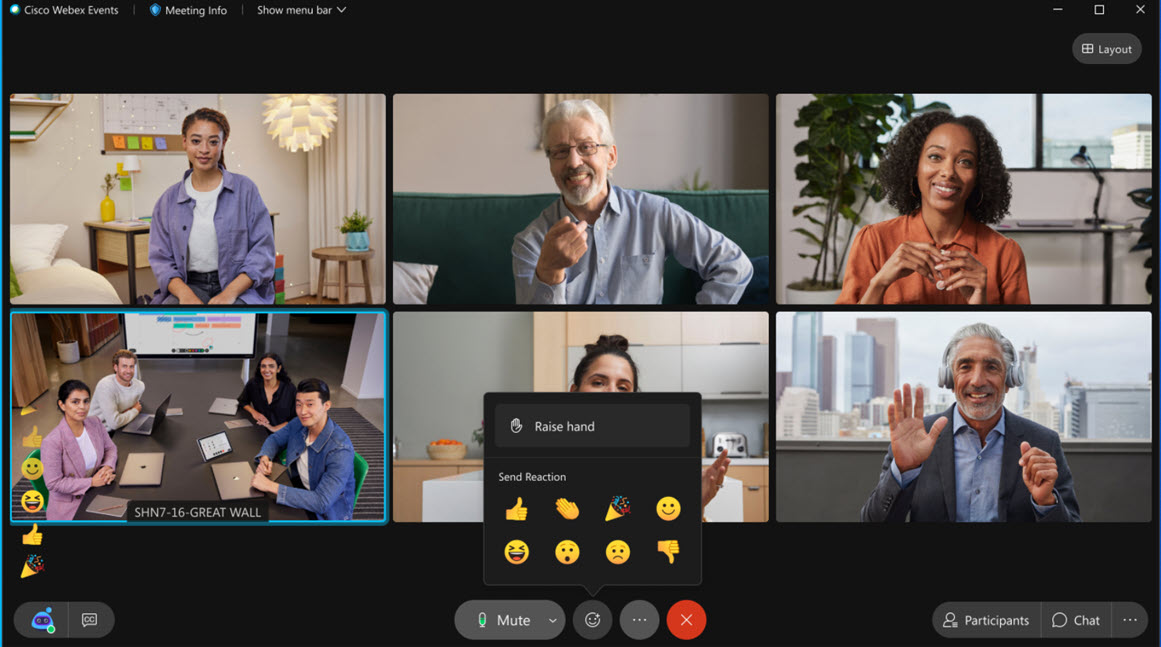
ウェブキャストのスケジューリング - チャット、Q&A、投票の有効化と無効化
今回のアップデートによりウェブキャストの主催者は、Webex Events (新) でスケジューリングする際に、投票、チャット、Q&A を個別に有効または無効にできるようになりました。ウェブキャストが開始されると、チャット、Q&A、投票のオプションは変更できません。
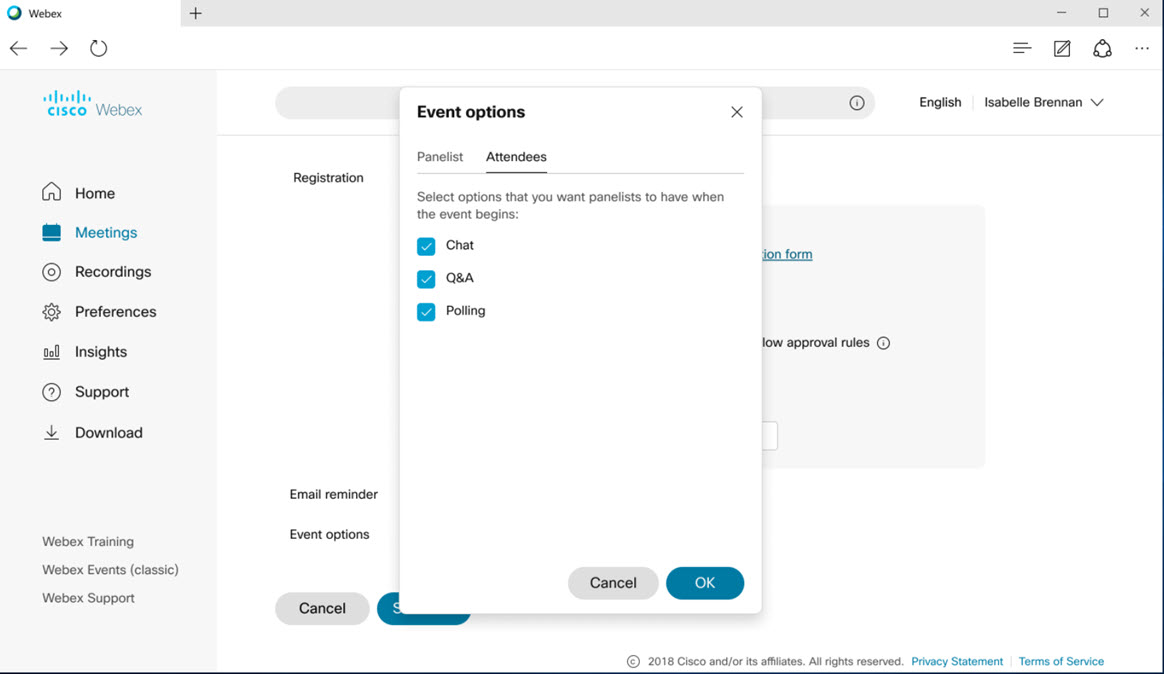
この機能は、政府版 Webex では利用できません。
詳細については、「Webex Events (新規) でウェブキャストを開始して管理する」を参照してください。
ミーティングや Webex Events (新) の登録ルールのカスタマイズ
ウェビナー モードとウェブキャスト モードの両方で、ミーティングや Webex Events (新) に出席者が登録する際の自動承認ルールを主催者側でカスタマイズできるようになりました。
ミーティングやイベントで登録が必要な場合、自動承認または自動拒否のルールのリストを作成し、これらの条件を満たす新規登録者に適用できます。
このルールは、既存の登録者にさかのぼって適用されることはありません。
主催者が可能なことの例
-
特定の企業のメール ドメインからの登録者を自動承認する。
-
1 つまたは複数の特定のメール ドメインからの登録者を自動的に拒否する。
-
特定のメールアドレスにマッチした VIP 登録者を自動的に受け入れ、それ以外の登録者を手動で承認する。
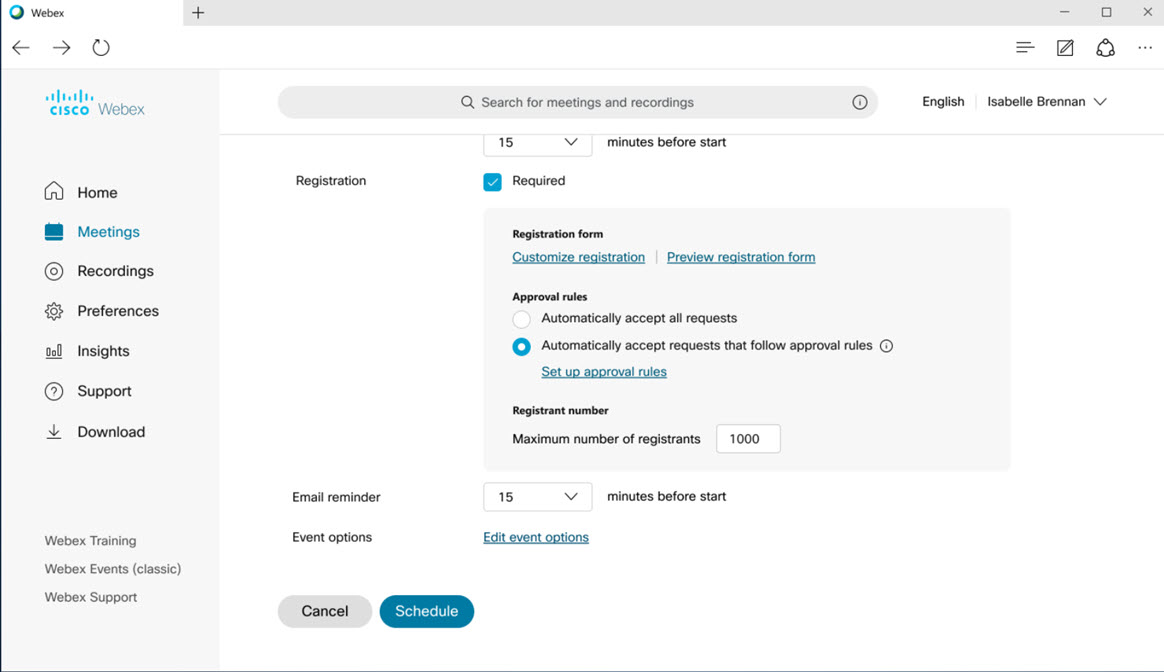
詳細については、「自動承認ルールの設定」を参照してください。
プレミーティング エクスペリエンス
ミーティング テンプレートの改善
Webex Meetings スケジューラのミーティング テンプレートにいくつかの変更を加えました。
スケジュールされたミーティングを編集すると、ドロップダウン メニューで選択されているデフォルトのミーティング テンプレートが表示されなくなります。これにより、デフォルトのテンプレートを使用していなかった場合に混乱する可能性を防げます。
パーソナル会議のミーティングをスケジュールすると、ミーティング テンプレートのドロップダウン メニューが表示されます。これにより、ミーティング テンプレートを選択しやすくなります。
ミーティングのスケジュール中に、自分またはサイト管理者がカスタマイズしたミーティング テンプレートを選択すると、[基本設定] で設定したものではなく、そのテンプレートの設定が使用されるようになります。ただし、カスタマイズされたミーティング テンプレート機能をサイト ユーザーが利用できない場合は、[基本設定] のオプションが使用されます。
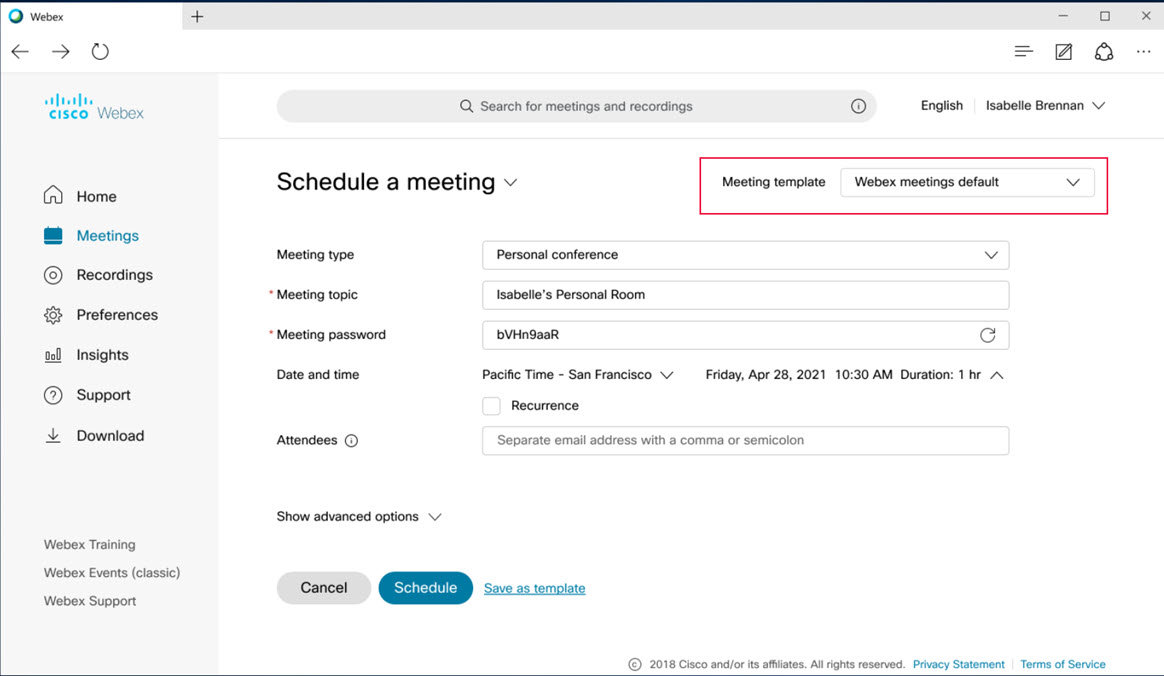
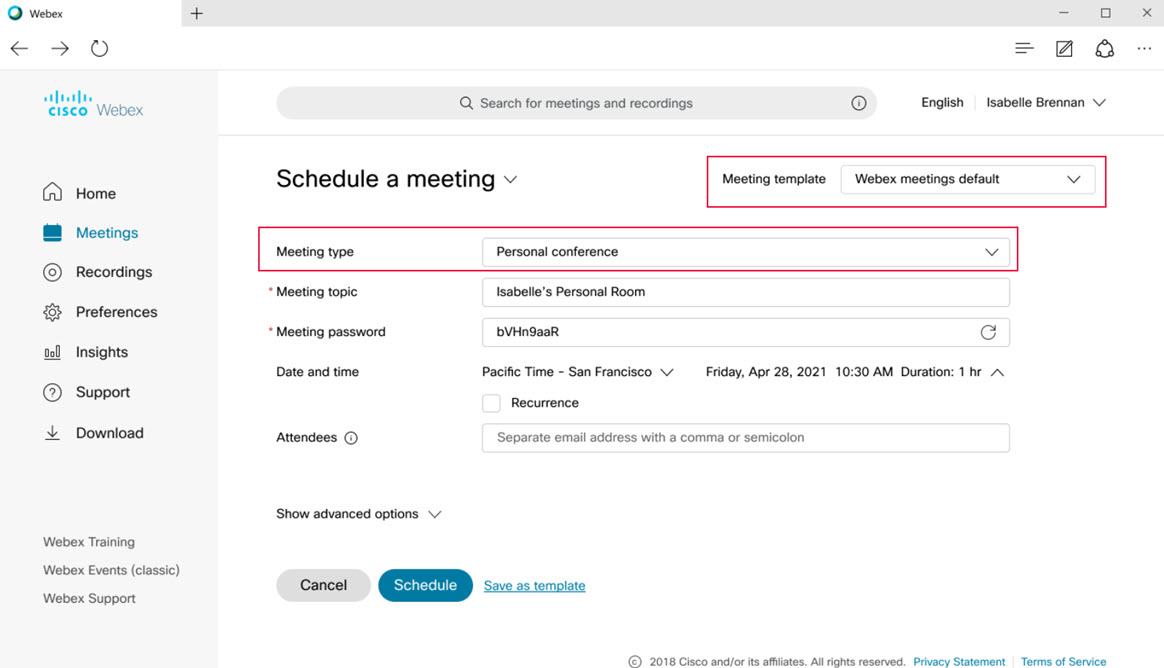
ミーティング体験
ステージ ビューでのフィルムストリップの拡大・縮小および非表示
[重ねて表示] および [並べて表示] ビューの両方で、フィルム ストリップをドラッグして大きくしたり、逆に完全に非表示にしてフィルムストリップを隠したりすることができるようになりました。
詳細については、この更新の注目の機能を参照してください。
同期中に出席者の表示をステージのみに制限
主催者と共同主催者は、ステージを同期する際に [出席者のビューをステージのみにロック] という新しいオプションを利用できます。フィルムストリップが非表示になり、ステージ上に表示されたものだけを見ることができるようになります。これにより、出席者が別のビューに変更することができなくなります。出席者が閲覧できるユーザーとできないユーザーをいつでも完全にコントロールしたい場合に有効です。
詳細については、この更新の注目の機能を参照してください。
ステージからの直接同期の停止
ステージを同期する際の同期バーに、便利な [停止] ボタンを追加しました。レイアウト メニューに戻ることなく、簡単に同期を停止できます。
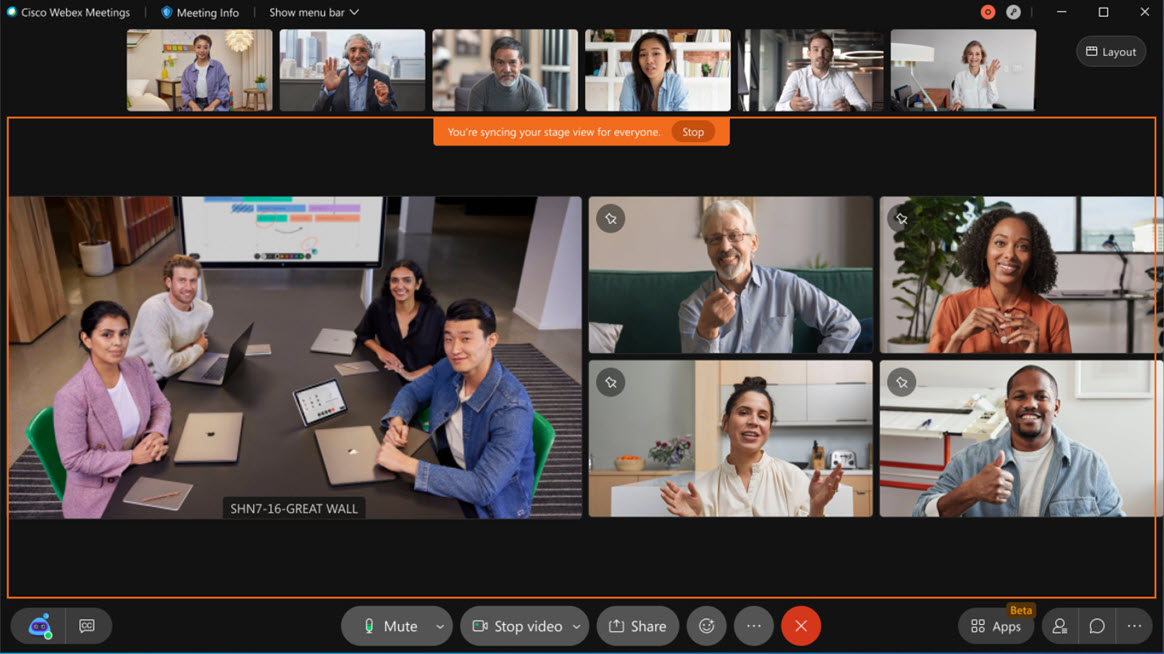
詳細については、「Webex Meetings と Webex Events で全員とステージを同期する」を参照してください。
主催者の同期が止まると前の画面に戻る
主催者や共同主催者がステージの同期を停止すると、ミーティングの参加者の画面は元の表示に戻ります。例えばグリッドビューにいたときに主催者がステージの同期を開始すると、自動的に重ねて表示ビューに切り替わります。主催者がステージの同期を停止すると、グリッド ビューに戻ります。
詳細については、「Webex Meetings と Webex Events で全員とステージを同期する」を参照してください。
高解像度ディスプレイ用にフィルムストリップのデフォルト サイズを最適化
デフォルトのフィルムストリップのサイズも調整し、高解像度のディスプレイでもバランスよく表示されるようになりました。
動画のサムネイルに表示される [その他のオプション] メニューの順序を変更しました。
動画サムネイルの [その他のオプション] をクリックすると表示されるメニューの順番を変更し、一般的なオプションを優先しました。
Web アプリ: 重ねて表示ビューでのフィルムストリップの拡大縮小
Web アプリのユーザーは、重ねて表示ビューでフィルムストリップを拡大縮小できるようになりました。並べて表示ビューと同様に、ドラッグするだけでフィルムストリップを大きくしたり小さくしたりできます。
詳細については、「Webex Meetings と Webex Events でステージ ビューに表示される参加者数を調整する」を参照してください。
Web アプリ: グリッド ビューのズームイン、ズームアウト
デスクトップ アプリと同様に、ウェブ アプリのユーザーにも、グリッド ビューでズームインとズームアウトのスライダーが表示されるようになりました。
詳細については、「Webex Meetings と Webex Events でステージ ビューに表示される参加者数を調整する」を参照してください。
メディアの強化
Windows で共有するための Intel ハードウェア エンコーダー
この機能は 41.6 の更新で使用可能になりますが、2021 年 6 月 (41.6) の機能について最初にお知らせした後に追加された機能です。
この更新には Windows アプリ用の新しい高度なビデオ設定が含まれています。共有のためにハードウェア アクセラレーションを行い、可能な場合、利用可能な専用ハードウェアに共有処理をオフロードすることにより、メイン システム プロセッサーの負荷を軽減します。
ハードウェア アクセラレータは Intel グラフィック処理ユニット (GPU) でのみサポートされています。Nvidia および AMD GPU はサポートされていません。
共有のためのハードウェア アクセラレーションが有効になっている場合、システムは、クライアントが実行しているハードウェアによってネイティブにサポートされているコーデックを使用してのみ、共有コンテンツをエンコードします。これは AV1 などの新しいソフトウェア コーデックのサポートを事実上無効にします。
詳細は、「Webex Meetings の高度なビデオ ビュー設定を選択する」を参照してください。
会議端末の強化
1080 p ビデオ解像度がすべてのビデオ デバイスに対応
Webex ミーティングに参加するビデオ デバイスは、最大 1080 p のビデオ解像度および最大 6 Mbps の帯域幅により、最高レベルのビデオ品質を実現できるようになりました。
クラウドに登録された Webex Rooms デバイスでは、すでに 1080 p ビデオを視聴できます。今回のリリースではこの機能を、30 フレーム/秒で 1080 p ビデオをサポートする標準ベースの SIP および H.323 デバイスのすべてに拡大しています。本リリース以前は、これらの SIP および H.323 デバイスは 720 p のビデオしか取得できませんでした。
Webex Rooms デバイスとアプリ全体での反応のフロー
ミーティング内で複数の反応から選択して、より豊かで楽しいミーティング体験を得られるようになりました。
この機能は、政府版 Webex では利用できません。
詳細については、この更新の注目の機能を参照してください。
SIP を使用した Webex デバイスでのコンテンツ共有が有効な場合に、より多くの人を表示
Webex ミーティングと Webex デバイスの独自統合により、SIP を使用した Webex デスク、Room、DX、SX、MX シリーズの会議端末において、ミーティングにおけるビデオやコンテンツの使用感が向上しました。
詳細については、この更新の注目の機能を参照してください。
オンプレミスに登録されたビデオ会議端末での「重ねて表示」レイアウト表示を更新
オンプレミスで登録されたビデオ会議端末の「重ねて表示」レイアウトの表示方法を、ポートフォリオの他の製品と一致するように更新しています。
詳細については、この更新の注目の機能を参照してください。
管理エクスペリエンス
国際配信ミーティング (GDM) の更新
この更新では、Webex Meetings に対して行われる SIP コールに対して、国際配信ミーティング (GDM) を有効にしています。これらの標準的なデバイスとクライアントの GDM をサポートするために、MaxMind の GeoIP データベースに基づく GeoDNS を使用しています。SIP クライアントとビデオ会議端末を最適な Webex メディア ノードに接続するには、クラウド サービスが認識するすべての外部 IP アドレスに正しい国コードが関連付けられてれているか確認する必要があります。これには、発信 SIP トラフィックを集中して通過させる Expressway などの SBC、またはインターネットに直接接続されたデバイスが含まれます。これらの IP アドレスの国コードが正しくない場合、MaxMind に修正を提出する必要があります。アドレスをテストする方法と、必要なレポートを MaxMind に送信する方法の詳細については、ヘルプ記事を参照してください。
この機能を許可しない理由がある場合は、問題が修正されている間、リクエストに応じてサイトごとに無効にすることができます。
コンプライアンス担当者によるミーティング録画の削除を許可
ミーティングの主催者だけでなく、コンプライアンス担当者が API を使ってすべてのサイト ユーザーのミーティング録画を削除できるようになりました。これにより、配信してはならない内容が録画されている場合でも企業のポリシーを守ることができます。削除された録画は、保持ポリシー (ソフト削除) のもと、eDiscovery ツールで引き続き利用できます。
特定の国へのコールバックを無効にする
Webex サイト管理および Webex Control Hub のサイト管理者は、[音声設定] ページから選択した国のテレフォニー コールバックを無効にできるようになりました。ビジネスを展開していない国がある場合、または一部の国や地域からの不正なまたは疑わしい通話を防止したい場合は、[Webex Allowed Callback Countries (Webex で許可するコールバックの国)] のリストからチェックを外します。詳細については、「特定の国へのコールバックを無効にする」を参照してください。
この機能は Webex Meetings Online のサイトには利用できません。
People Insights を Control Hub で管理
People Insights プロファイルは、Webex サイト管理および Webex Control Hub において、サイト レベルで管理できなくなります。代わりに、IT 管理者が Control Hub において組織レベルで People Insights のオプションを設定でき、すべてのミーティング サイトについて People Insights を簡単に設定できるようになりました。サイトの管理の既存のサイト設定と、対応する Control Hub の設定は無効になっていますが、構成用に Control Hub へのリンクを追加しました。
Control Hub の Webex、Jabber、Webex Meetings、Webex Events (新) の People Insights プロファイル。
Webex Meetings VDI
ThinPro 7.1.x に VMware サポートを提供
現在、VMware サポートは Windows シン クライアントでのみ使用できます。今回のアップデートにより、Linux でも VDI のサポートが提供されます。
詳細については、「Cisco Webex Meetings デスクトップ ソフトウェア リリース 41.x のリリース ノート」を参照してください。
Webex Meetings のインテグレーション
Slido Webexでの投票機能とQ&A機能の統合
Webex は Slido 新しい AppHub に統合され、ユーザーは素晴らしい投票と webex のQ&A機能(言葉クラウド、クイズ、評価など)にアクセスできます。
の投票と投票に関する詳細Q&AをSlido参照Webex Meetings。
詳細については、この更新の注目の機能を参照してください。
ハイブリッドまたはオンプレミスの Microsoft Exchange メールボックスを使用して Microsoft Teams で利用可能な Webex Meetings のリスト
ミーティング リストを確認するために、Microsoft Teams と Webex Meetings デスクトップ アプリを交互に開く必要がなくなりました。Microsoft Teams ですべてのミーティング リストを表示できるようになりました。
クラウドの Microsoft Exchange の Microsoft Teams にはすでにミーティング リストを用意しています。これは、オンプレミスまたはハイブリッドの Microsoft Exchange を使用しているユーザーにとっては新機能となっています。Webex Meetings for iOS および Android
モバイル アプリCisco Webex Meetings 詳細については 、「モバイル アプリのリソース」Webex Meetingsしてください。
Slido Webex Meetings へのWebex Meetings
Webex はモバイル ユーザー Slido がアンケートに Slido 回答し、イベント中Q&A統合Webex Meetings アプリ。
Webex Meetings iOS 用
モバイル アプリCisco Webex Meetings 詳細については 、「モバイル アプリのリソース」Webex Meetingsしてください。
モバイルからステージを同期する
デスクトップと同様に、iOS モバイル アプリの主催者と共同主催者は、参加者のビデオをステージ エリアにドラッグしてステージをカスタマイズし、ミーティングの参加者全員が見られるように同期できます。
詳細については、「Webex Meetings と Webex Events でステージのサイズを変更する」を参照してください。
2021 年 5 月 (41.5.2)
ステージをカスタマイズするためのツールチップ
ツール ヒントのアニメーションをステージ ビューに追加しました。参加者をフィルムストリップからステージにドラッグ アンド ドロップすることで、ステージをカスタマイズする方法が簡単にすばやく表示されます。
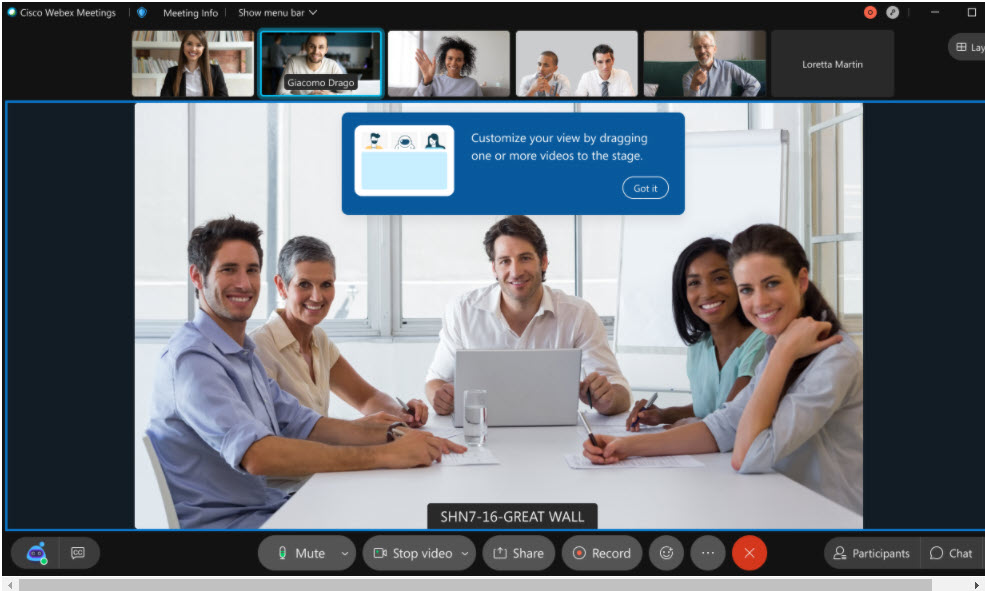
2021 年 5 月 (41.5)
この更新注目の機能
-
リアルタイムの翻訳
リアルタイム翻訳機能により、インクルーシブで効果的な会議を実現します。Webex では、ミーティング時に、リアルタイムの翻訳を提供します。英語から 100 を超える言語 (スペイン語、フランス語、ドイツ語、北京語、ポルトガル語、アラビア語、ロシア語、オランダ語、日本語など) に翻訳します。主催者が Webex Assistant を有効にすると、字幕ダイアログボックスが、英語から選択した言語に翻訳されます。各出席者は任意の言語を選択できます。1 つのミーティングで同時に使用できる固有言語の最大数は 5 つです。[字幕とハイライト] パネル、およびミーティング後の議事録とハイライトは英語で表示されます (翻訳はありません)。
リアルタイム翻訳は有料のアドオンです。
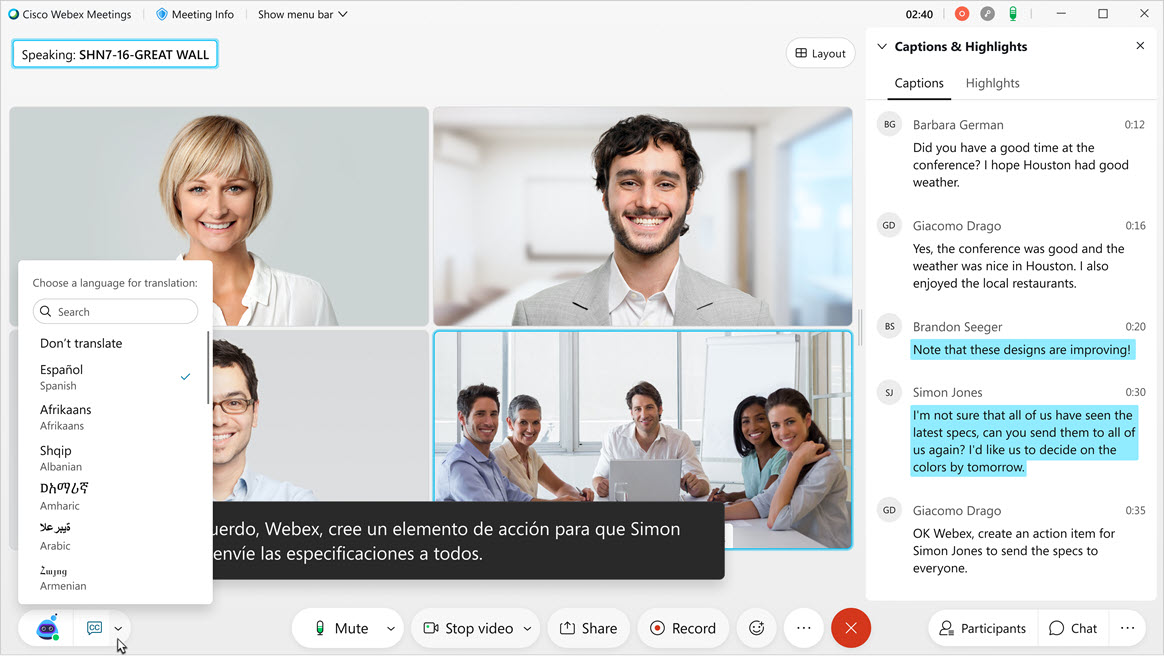
詳細については、「リアルタイム翻訳」を参照してください。
-
Webex Events(New)の可用性
以前、Webex Events (新) が 41.4 の更新でベータ版として公開されたことをお知らせしました。この更新では、Webex Events(New)の一般提供が開始され、お客様の Webex Meetings Suite サイトに対して自動的に有効になります。サイトが Webex Events (新) で自動有効化されておらず、Webex Events (新) を有効にするように要求する場合は、Cisco サポートに連絡して有効化要求を提出してください。詳細については、「Webex Events (新)」を参照してください。
-
Webex Event (新) に参加する出席者の PSTN
この更新で、Webex Events (新) のイベントに参加する出席者が、[コールイン] および [コールバック] 音声オプションを利用できるようになります。さらに、出席者には Webex デスクトップ アプリから参加することなく、イベントにコールインするオプションがあります。
-
有料通話、無料通話、およびコールバックオプションは、イベントが主催されるサイトの設定に基づいて選択できます。
-
Webex Events (新) では、イベントの最大 3000 人(Events 3000 の顧客のみ) の参加者が電話通信音声に参加できます。
-
このオプションはWebex Events (新) イベント モードにのみ適用されます。
詳細については、「Webex ミーティングまたはイベントに参加する前に音声とビデオの設定を選択する」を参照してください。

-
-
ビデオ会議端末 (会議端末とモバイル) からのビデオを停止する
デバイス
ミーティングでのビデオの使用は、皆さんも気に入っていますが、場合には特定の参加者からのビデオを停止する必要があります。
ミーティング主催者はビデオ会議端末からのビデオを停止することができるようになりました。この更新の前、主催者は他のデスクトップ アプリ ユーザーからのビデオのみを停止することができました。
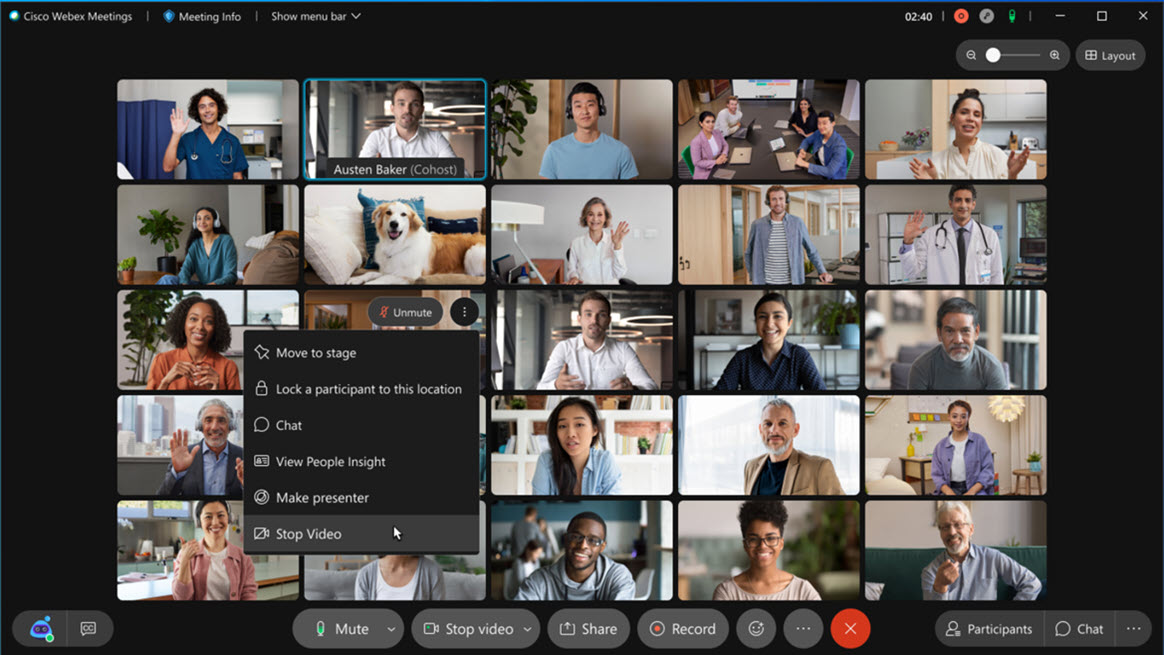
ビデオが停止したら、ユーザーは次のいずれかの操作を行ってビデオを再開することができます。
-
専用のタッチ デバイスを持つ Webex Rooms デバイス: タッチ デバイスから [ビデオの開始] を選択します。
-
パーソナル モードで設定された Webex デバイス: プライバシー シャッターを閉じるか、再び開きます。
-
SIP および H.323 デバイス: DTMF-66 を使用します。
これらのデバイスがミーティングから退出し、再度ミーティングに参加参加すると、ビデオが主催者によって以前に停止されていた場合でもビデオが開始されます。参加者が複数のアプリケーションまたはデバイスから参加している場合、参加者は全員から退出し、ビデオを開始するために戻る必要があります。
詳細については、「Webex Meetings と Webex Events での参加者のビデオをオフ変更する」を参照してください。
モバイル デバイスからビデオを停止する (Android および iOS)
デスクトップと同様に、主催者は参加者からのビデオを停止することができます。
-
Webex Events (新)
Webex Events(New)の可用性
以前、Webex Events (新) が 41.4 の更新でベータ版として公開されたことをお知らせしました。この更新では、Webex Events(New)の一般提供が開始され、お客様の Webex Meetings Suite サイトに対して自動的に有効になります。
詳細については、「Webex Events (新)」を参照してください。
詳細については、この更新の注目の機能を参照してください。
Webex Events (New) に参加する出席者の PSTN
この更新で、Webex Events (新) のイベントに参加する出席者が、[コールイン] および [コールバック] 音声オプションを利用できるようになります。さらに、出席者には Webex デスクトップ アプリから参加することなく、イベントにコールインするオプションがあります。
詳細については、「Webex ミーティングまたはイベントに参加する前に音声とビデオの設定を選択する」を参照してください。
詳細については、この更新の注目の機能を参照してください。
Q&A、チャット、および投票がウェブキャスト モードに追加されました
今回の更新では、イベント出席者はパネリストと対話し、Webex Events (新) ウェブキャストモードでより積極的に参加できるようになります。主催者はアンケートを作成したり、主催者、共同主催者、パネリストが司会を務める Q&A セッションを実施したりできます。
主催者、共同主催者、パネリストが [出席者に連絡] をクリックすると新しいウィンドウが開き、出席者リストの表示、チャット、質問への回答、出席者への投票を開始できます。
ウェブキャストのページでは、出席者がパネリストに質問をしたり、投票に答えたり、パネリストや出席者と公開チャットをしたりすることができます。
この機能は、政府版 Webex では利用できません。
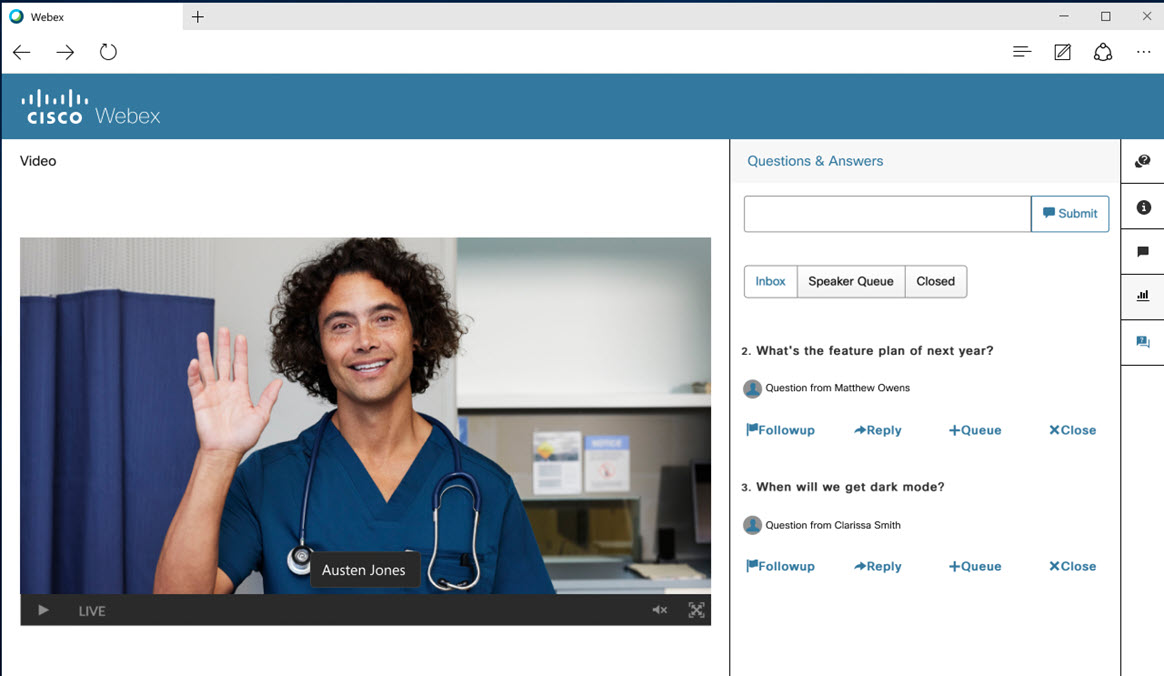
詳細については、「Webex ウェブキャストの質問と回答のセッションを管理する」を参照してください。
イベントとミーティングの最大登録数
登録者数に制限があるイベントまたはミーティングをスケジュールする場合、主催者はミーティングやイベントの予定を立てる際に、登録機能を有効にして最大登録者数を設定するオプションがあります。
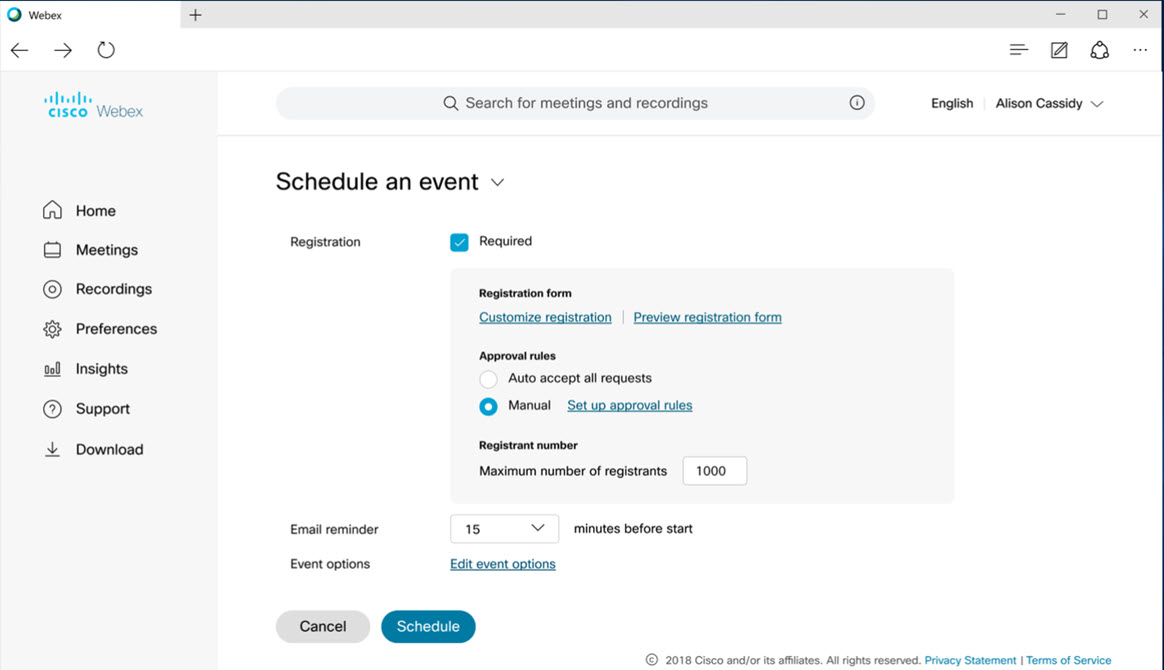
詳細については、「出席者にミーティングまたはイベントへの登録を要求する」および「Webex Meetings イベントとイベントの高度なスケジュール オプション」 を参照してください。
Events および Meetings の登録レポートをエクスポートする
主催者は [登録の管理] ページに移動して、ミーティングやWebex Events (新) の登録レポートをダウンロードできます。
詳細については、この更新の注目の機能を参照してください。
Webex Event(New)のウォークスルー
この更新より、Webex Events (新) が有効になっているサイトの主催者には、Webex Events (新) 機能を紹介するウォークスルーが Webex サイト上に表示されます。
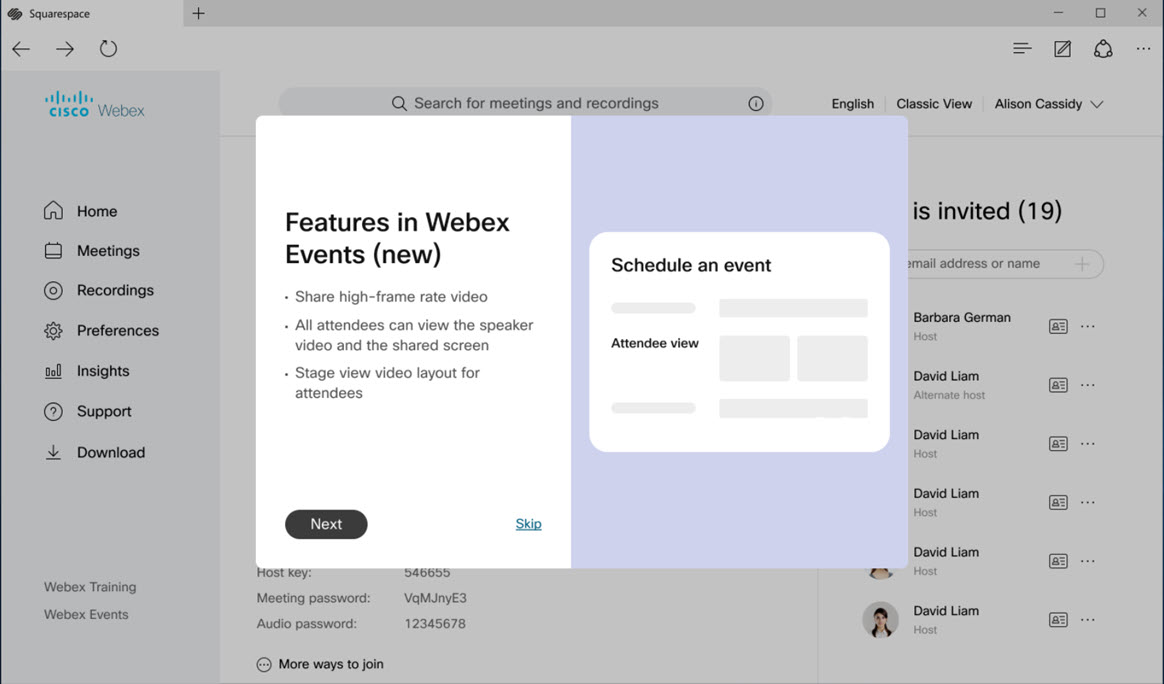
ミーティング体験
リアルタイムの翻訳
リアルタイム翻訳機能により、インクルーシブで効果的な会議を実現します。Webex では、ミーティング時に、リアルタイムの翻訳を提供します。英語から 100 を超える言語 (スペイン語、フランス語、ドイツ語、北京語、ポルトガル語、アラビア語、ロシア語、オランダ語、日本語など) に翻訳します。
詳細については、この更新の注目の機能を参照してください。
詳細については「Webex Meetings と Events でリアルタイム翻訳を表示」を参照してください。
Web アプリ: Q&A でのアサインと保留
Web アプリでの Q&A のサポートを継続して行うために、Web アプリを使用する Meetings 主催者と共同主催者、および Events (新) パネリストは、デスクトップ アプリと同様に、他の主催者、共同主催者、パネリストに質問を割り当て、Q&A パネルで回答したり、質問を保留したりできるようになりました。
詳細については、「Webex Meetings および CiscoWebex Events (New) の質問と回答」を参照してください。
Web アプリ: ビデオの名前ラベルを表示または非表示にする
Web アプリのユーザーがビデオの名前ラベルの表示方法を管理できるようになりました。Webアプリの [レイアウト] メニューでは、デスクトップ アプリと同様に、3 つの設定から選択できます。
-
発言者以外は名前を自動的に非表示にする。
-
すべての名前を表示する。
-
すべての名前を非表示にする。
詳細については、「Webex Meetings および Webex Events のビデオ サムネイルで名前を表示または非表示にする」を参照してください。
Web アプリ: ビデオがオフの参加者を表示または非表示にする
Web アプリのユーザーは、デスクトップ アプリと同様に、ビデオがオフの参加者を非表示にできるようになりました。レイアウト メニューの [ビデオがオフの参加者を表示] をオフにし、ビデオをオンにしている参加者のみ表示します。
詳細については、「Webex のミーティングおよび Webexイベント中にビデオなしの参加者を非表示または表示する」を参照してください。
Web アプリ: 共同主催者によるステージの同期が可能に
41.4 のWeb アプリの制限の 1 つとして、全員にカスタマイズされたステージを同期できるのは、Web アプリの主催者に限られるという点がありました。今回の更新では、デスクトップ アプリと同様に、Web アプリの共同主催者もステージを同期できるようになりました。
詳細については、「Webex Meetings および Webex Events の全員とステージを同期する」および「Webex Meetings および Webex Events のビデオ レイアウト」を参照してください。
Web アプリ: フィルムストリップからステージにドラッグ アンド ドロップする
Web アプリのユーザーは、デスクトップ アプリでステージをカスタマイズする場合と同様に、マウスを使用して、参加者のビデオをフィルムストリップからステージに簡単にドラッグ アンド ドロップできるようになりました。
詳細については、「Webex Meetings と Webex Events でステージの参加者の移動」を参照してください。
無料のテキストメモ機能
この機能は 41.5 の更新で使用可能になりますが、2021 年 5 月 (41.5) の機能について最初にお知らせした後に追加された機能です。
この機能により、ミーティング出席者はコメントや自分で編集したハイライトをミーティング後のページの [ハイライト] タブに入力して、他のミーティング出席者と共有できます。
会議端末の強化
ビデオ デバイスからビデオを停止する
ミーティング中のビデオは魅力的ですが、特定の参加者のビデオを止めならければならない場合もあります。
詳細については、「Webex Meetings と Webex Events での参加者のビデオをオフ変更する」を参照してください。
詳細については、この更新の注目の機能を参照してください。
ポストミーティングエクスペリエンス
ミーティング後のコンテンツを Webex アプリで共有する
この機能は 41.5 の更新で発表されましたが、リリースから削除されました。Webex アプリにミーティング後のコンテンツを共有する機能は、今後の更新で提供される予定です。
ミーティング後のウェブページから Webex アプリの既存または新しく作成したスペースにミーティング コンテンツを簡単に共有して、コラボレーションを継続できます。
この機能は、政府版 Webex では利用できません。
録画可能インジケーター アイコン
当初、録画は通常 12 時間以内に利用できるようになるとお伝えしましたが、ファイルのサイズと帯域幅により、通常は 24 時間以内に使用可能となります。
[マイ録画ミーティング] ページに録画が生成される時間を表示するインジケーターを追加しました。ファイルのサイズと帯域幅によりますが、通常、録画は 12 時間以内に利用できるようになります。
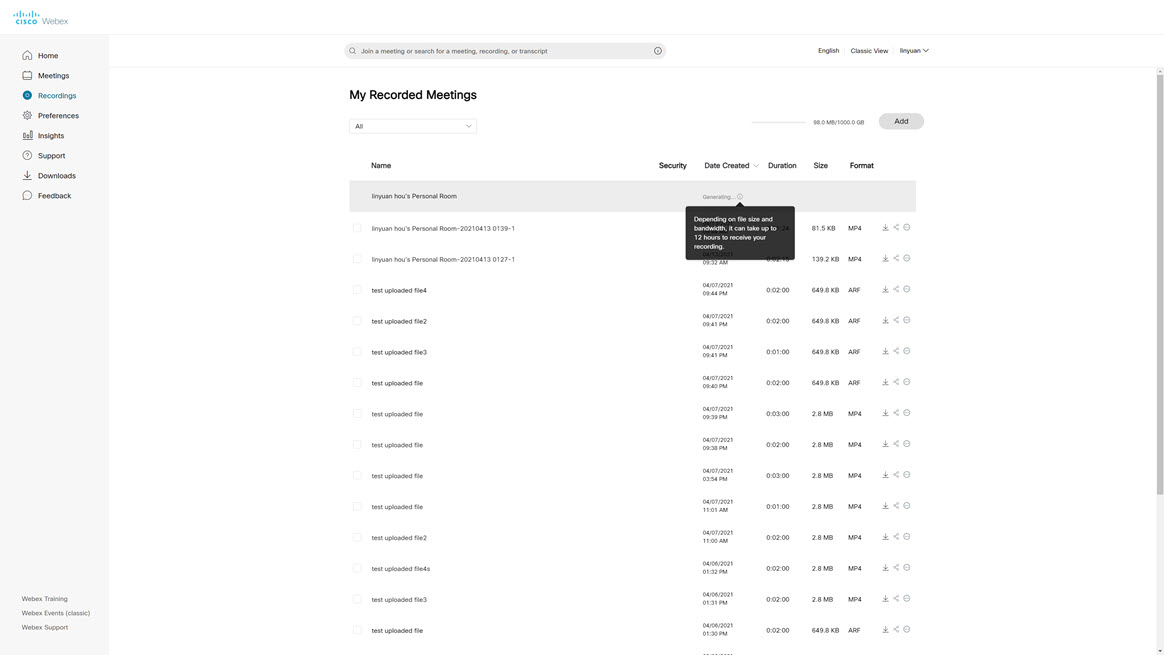
録画の詳細については、「ミーティングの録画」を参照してください。
管理エクスペリエンス
Java クライアントのダウンロードのサービスの終了
サービスとコードベースの継続的な保守とアップグレードの取り組みの中で、Webex Meetings、Webex Training、および Webex Support Java クライアントのサービスを終了いたします。これは、顧客がこれらのクライアントをダウンロードできなくなったという意味です。既存のクライアントは引き続き使用できますが、更新は行われなくなります。これらのクライアントの機能の大部分は、Webex ウェブ アプリを通じて見つけることができます。
Control Hub から Webex Meetings への既存の表示名の移行
これは顧客に透過的なデータ移行です。
一部の顧客は、Control Hub の表示名とは異なるミーティングで表示名が一致しない場合があります。移行後、すべてのユーザーには、すべてのサービスで一貫した表示名が表示されます。
Workplace from Facebook のライブ配信をセットアップ
Workplace from Facebook のライブ配信が、リストにあるサードパーティのライブ配信 オプションとして利用できるようになりました。このオプションは、デフォルトではオフになっています。Workplace from Facebook のライブ配信を行うには、Webex サイトの管理者がオプションを有効にする必要があります
この機能は、政府版 Webex では利用できません。
詳細については、「Facebook から Workplace で Webex Meetings または Events をライブ配信する」を参照してください。
ビデオ中心の録画レイアウトは、デフォルトで有効になっています
管理者は会社のサイトでビデオ中心のレイアウト録画を明示的に選択する必要がなくなりました。今後、サイト管理設定ページでこの設定を有効にするチェックボックスはありません。代わりに、すべてのサイトで既定でビデオ中心録画のレイアウトが有効になります。今日と同様に、生成する録画のレイアウトを選択することができます。
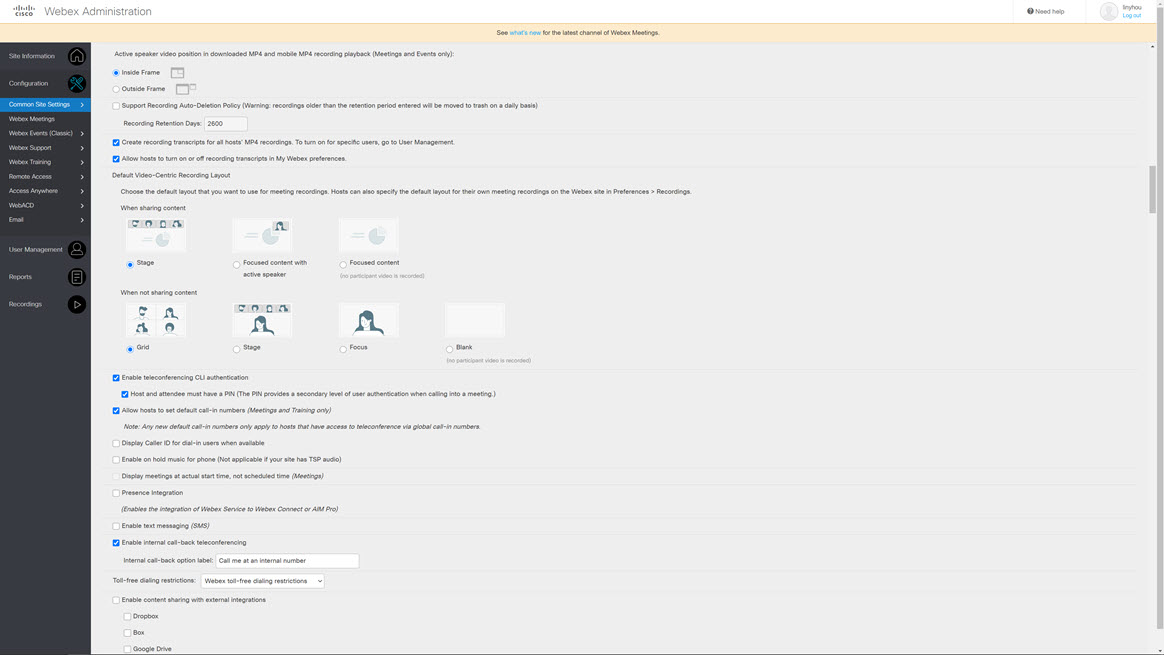
詳細については、「Webex Meetings および Events の録画のデフォルト画面レイアウトを選択する」を参照してください。
Webex アプリおよび Webex 登録ビデオ デバイス向け国際配信ミーティング (GDM)
この更新では、Webex アプリと Webex 登録ビデオ デバイスの国際配信ミーティング (GDM) を有効にします。これらのクライアントはすでに、1 対 1 の通話およびスペースのミーティングに GDM を使用しています。これらのアプリとデバイスは、Webex Meetings に参加するときに使用する Webex メディア ノードを判別するために、到達可能性テストを自動的に実行します。
今後の更新で、Webex Meetings に発信した SIP 通話の GDM をサポートする予定です。これらの標準的なデバイスとクライアントの GDM をサポートするために、MaxMind の GeoIP データベースに基づく GeoDNS を使用しています。SIP クライアントとデバイスを最適な Webex メディア ノードに接続するには、クラウド サービスが認識するすべての外部 IP アドレスに正しい国コードが関連付けられてれているか確認する必要があります。これには、発信 SIP トラフィックを集中して通過させる Expressway などの SBC、またはインターネットに直接接続されたデバイスが含まれます。これらの IP アドレスの国コードが正しくない場合、MaxMind に修正を提出する必要があります。アドレスをテストする方法および MaxMind に必要なレポートを送信する方法についての詳細は、「Webex が Webex Meetings への SIP 通話のソース国を適切に識別できることを確認するには?」を参照してください。
Webex Meetings VDI
10ZiG のゼロクライアントとシンクライアントをサポート
この更新では、Webex Meetings VDI プラグインは Citrix 環境で 10ZiG のゼロ クライアントとシン クライアントをサポートします。
詳細については、「Cisco Webex Meetings デスクトップ ソフトウェア リリース 41.x のリリース ノート」を参照してください。
Webex Meetings のインテグレーション
暫定同時通訳のための Davra 統合
Davra とのサードパーティの統合を使用した暫定同時通訳は、同じ通訳機能が今年後半にデスクトップ アプリで直接利用できるようになるまで利用できます。
-
主催者は複数の言語チャンネルでミーティングをスケジュールできます。
-
出席者はミーティング中に聞く言語を選択することができます。
-
1 言語ごとに複数の通訳者が参加できるため、ミーティング中に交替することができます。
Davra 統合による暫定的な同時通訳は、政府版 Webexでは使用できません。また、この機能は 200 人以下の参加者の会議に対応していることに注意してください。
詳細については、「Davra インテグレーション: 暫定同時通訳」を参照してください。
パブリックとプライベート チャネルの Slack のインテグレーション
Webex インテグレーションを使用する組織の Slack 管理者は、そのオプションが選択されている場合 (ボットコマンド /webexconfig enable_personal_room_privacy を入力することにより)、「プライベートチャネルのみで使用されるパーソナル会議室ミーティング」を設定する機能を持つようになりました。この動作は次のようになります。
-
プライベート チャンネルの Slack ユーザーが [インスタント ミーティングの開始] をクリックすると、インスタント ミーティングはミーティングを作成するためにパーソナル会議室を使用します。
-
公開チャンネルの Slack ユーザーが [インスタント ミーティングを開始する] をクリックすると、インスタント ミーティングは通常の Webex ミーティングをスケジュールします。
詳細については、「Slack 版 Cisco Webex Meetings のインストールとセットアップ」を参照してください。
Mac 版生産性向上ツールのサービス終了
2021 年 5 月から Mac Outlook 用の追加ベースのプラグインの Microsoft ブロックにより、Mac版 生産性向上ツール の最終更新は 41.5 に含まれる予定です。
ダウンロードページ UI の変更
41.5 の更新から Mac OS ユーザーがダウンロード ページにアクセスすると、Cisco Webex 生産性向上ツールのダウンロード リンクと生産性向上ツールの説明が表示されなくなりましたが、Windows ユーザーには引き続き表示されます。
Webex Meetings API
追加のミーティング RESTful API オプション
Webex Meetings ではメール招待状からパスワードを除外する場合に開発者が指定するブール値を持ち、公開カレンダーでミーティングをリストしたい場合に指定する別のブール値を持ちます。また、リマインダ メールのサポートが追加され、開発者はミーティング開始前の時間 (分) を指定して、リマインダ メールを主催者に送信できます。
Webex Meetings for iOS および Android
モバイル アプリCisco Webex Meetings 詳細については 、「モバイル アプリのリソース」Webex Meetingsしてください。
モバイル デバイスからのビデオを停止する
デスクトップと同様に、主催者は参加者からのビデオを停止することができます。
Webex Events (New) に参加する出席者の PSTN
Webex Events (New) では、参加者は音声接続に対して PSTN を使用できます。
-
主催者として、PSTN を許可するミーティングをスケジュールできます。
-
参加者 (主催者と出席者の両方) として、ミーティングに参加する時、またはミーティング中に接続を切り替えるときに、[コールイン] または [コールバック] オプションを使用できます。
詳細については、「Webex ミーティングまたはイベントに参加する前に音声とビデオの設定を選択する」を参照してください。
Q&A、チャット、および投票がウェブキャスト モードに追加されました
この更新では、すべての新しいイベントのウェブキャスト中に、エンドユーザーは、チャット、投票、および Q&A が使用できます。モバイル アプリでは、チャット、投票、および Q&A がスタンドアロンの Web ページで利用できます。
詳細については、「Webex ウェブキャストの質問と回答のセッションを管理する」を参照してください。
Web アプリと一致する [録画] タブの動作の表示と非表示
モバイル アプリの動作をウェブ ページと一致させ、ユーザーのオプションに基づいて録画タブが表示または非表示となります。たとえば、ユーザーがクラウド録画ストレージを持ってない場合、録画タブは表示されません。
ステージ ビュー レイアウトのサポート
モバイル参加者(主催者と出席者の両方)は、特定の参加者に「スポットライト」を追加することができます。ユーザーは参加者のビデオをステージ領域に移動することができます (タップまたはドラッグ アンド ドロップ)。共有がアクティブなスピーカー レイアウト上またはその下にある場合、ドラッグ アンド ドロップがステージとして中央右の領域を使用し、ユーザーの共有またはアクティブなスピーカーが中央左の領域を使用します。
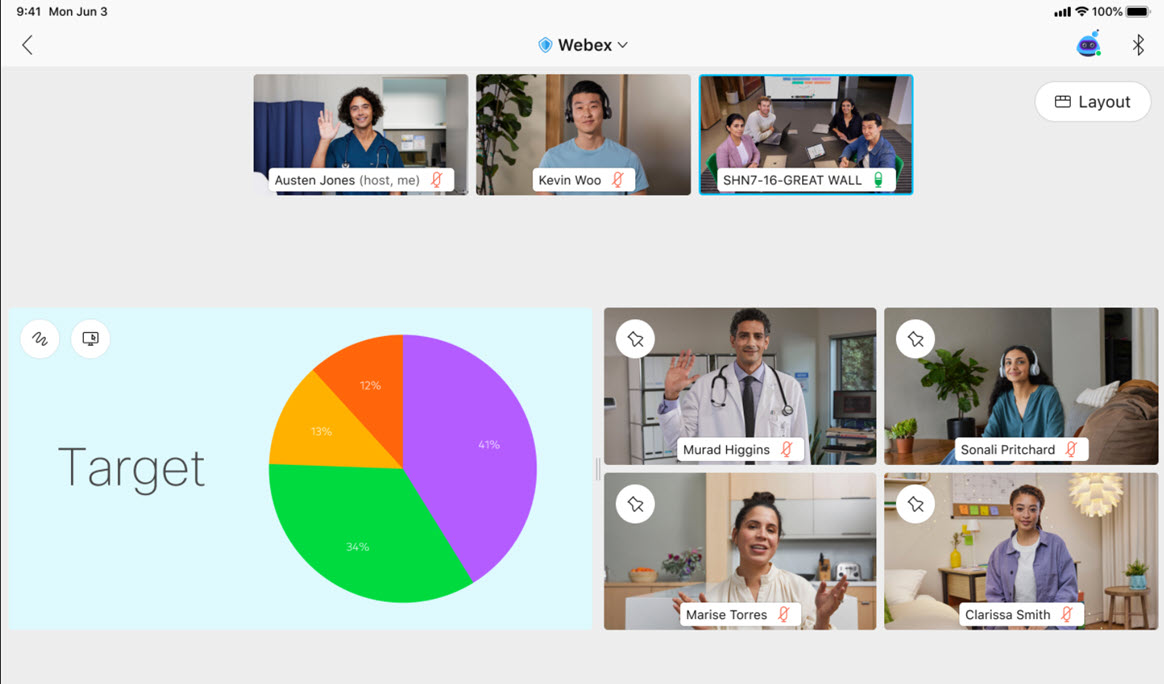
2021 年 4 月(41.4)
この更新注目の機能
-
すべての新規 Webex Events
新しい Webex Events サービス
以前t、すべての新しい Webex Events は、一般的に 41.4 で利用可能になる更新の一部になることをお伝えしました。しかし、早期の現場トライアルから得た貴重なフィードバックを引き続き組み込み中です。Webex Events (新規) は 41.5 の更新まではベータ版としてご利用いただけます。
この更新では、最大 3000 名に対応するまったく新しい Webex Events サービスを追加しています。クラシック バージョンの Webex Events はお使いのサイトで引き続き利用できます。
Webex Events (New) を使って、ビデオ中心のインテリジェントで、使いやすい、最高クラスの仮想イベント体験をお楽しみください。主催者は新しいスケジューラで、2 つのモードを選択します- インタラクティブで魅力的なエクスペリエンスのためのイベント モードと、出席者の対話が制限されるイベント用のウェブ キャスト モードです。両方のモード:
-
プレゼンタは、モーションおよびビデオ用に最適化されたコンテンツをコンピューター音声とともに共有できます。
-
すべての出席者がパネリストのビデオおよび共有コンテンツを表示できます。
-
共同主催者は、イベントのスケジュール時またはイベント中に割り当てることができます。
-
主催者は、すべての出席者に対してステージ ビューを設定することができます。録画のレイアウトは、主催者の オプションに従います。いくつかの Webex Events (Classic) 機能は現在利用できませんが、今後の更新で利用できるようになります。これらには、イベント モード中の出席者のテレフォニー音声オプション、登録および出席レポート、出席者のインポート、および登録自動承認ルールが含まれます。
新しいイベント モード、ウェブキャスト モードの詳細については、「Webex Events (新規)」を参照してください。
-
-
グリッドビューのズームインとズームアウト
ビデオの拡大縮小がより柔軟にできるようになります。デフォルトで、Webex Meetings デスクトップアプリのグリッド ビューはミーティングのユーザー数に基づいて自動的に調整されます。この更新では、新しいスライダを導入し、指定された時点で表示するビデオの数をより良く管理できます。ズーム インしてビデオを拡大するか、またはズーム アウトして画面に表示されるユーザーの数を増やします。
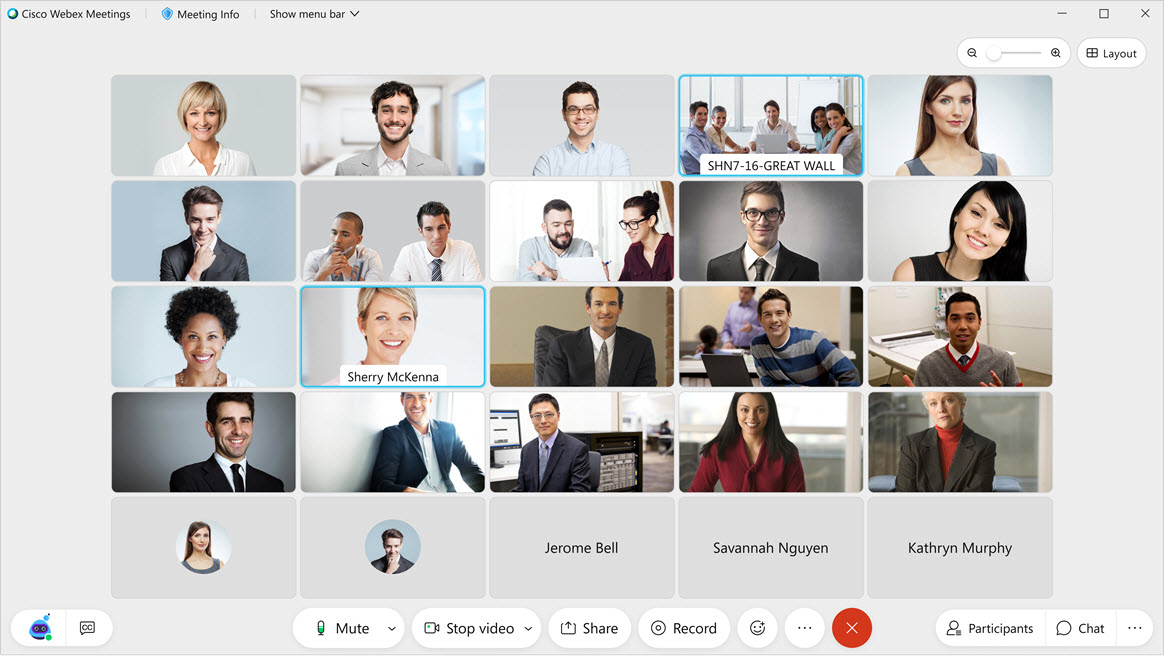
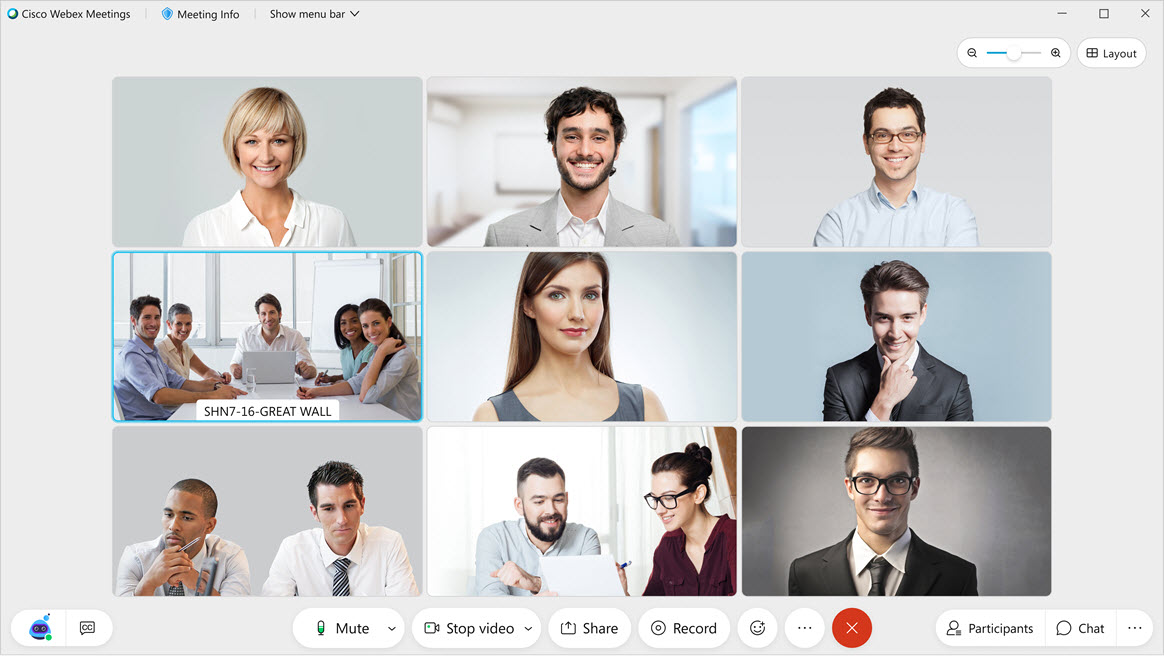
詳細については、「Webex Meetings と Webex Events でステージ ビューに表示される参加者数を調整する」を参照してください。
-
ステージのカスタマイズ表示
私たちの新しいカスタマイズ可能なステージでは、Webex Meetings または「まったく新しい」 Webex Events を使用して、誰が、何を表示するかを簡単に制御できます。
[重ねて表示] または [並べて表示] の場合、フィルムストリップから参加者を容易につかんで、ステージに移動できます。これは、参加者を詳しく見る、アクティブなスピーカー を共有されているコンテンツの隣に配置する、またはアクティブに発言していないユーザーをビューに表示したままにするための最適な方法です (たとえば、手話のサービス)。
マウスを使用して、フィルムストリップからビデオをステージにドラッグするか、移動するユーザーのその他のオプション メニューから [ステージに移動] を選択します。
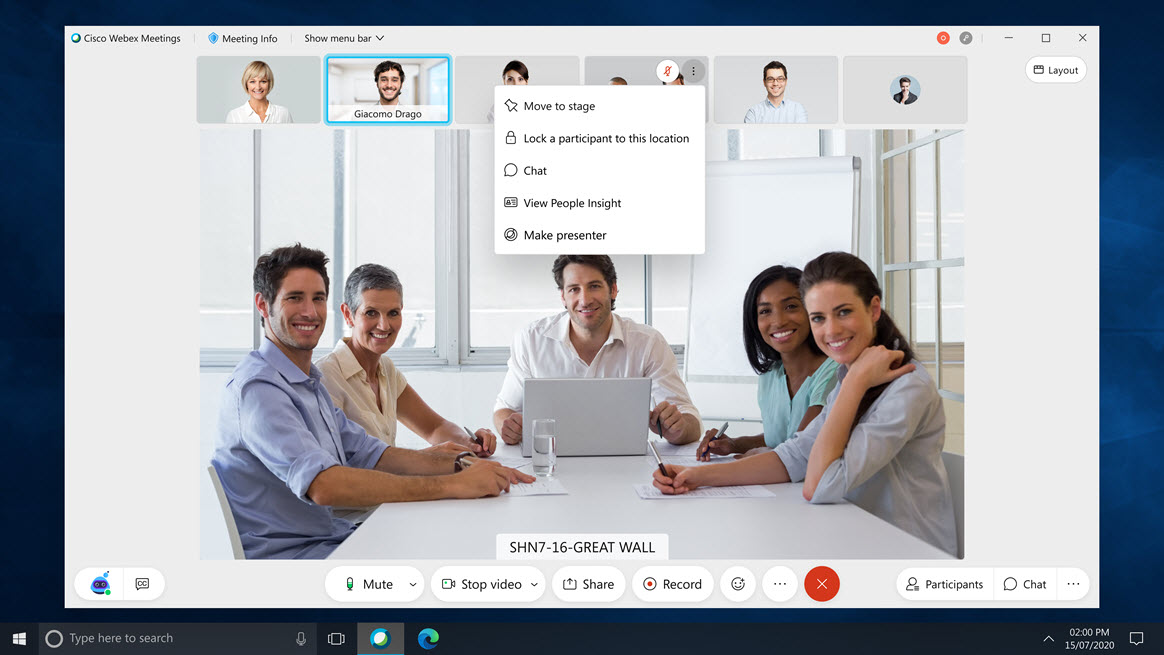
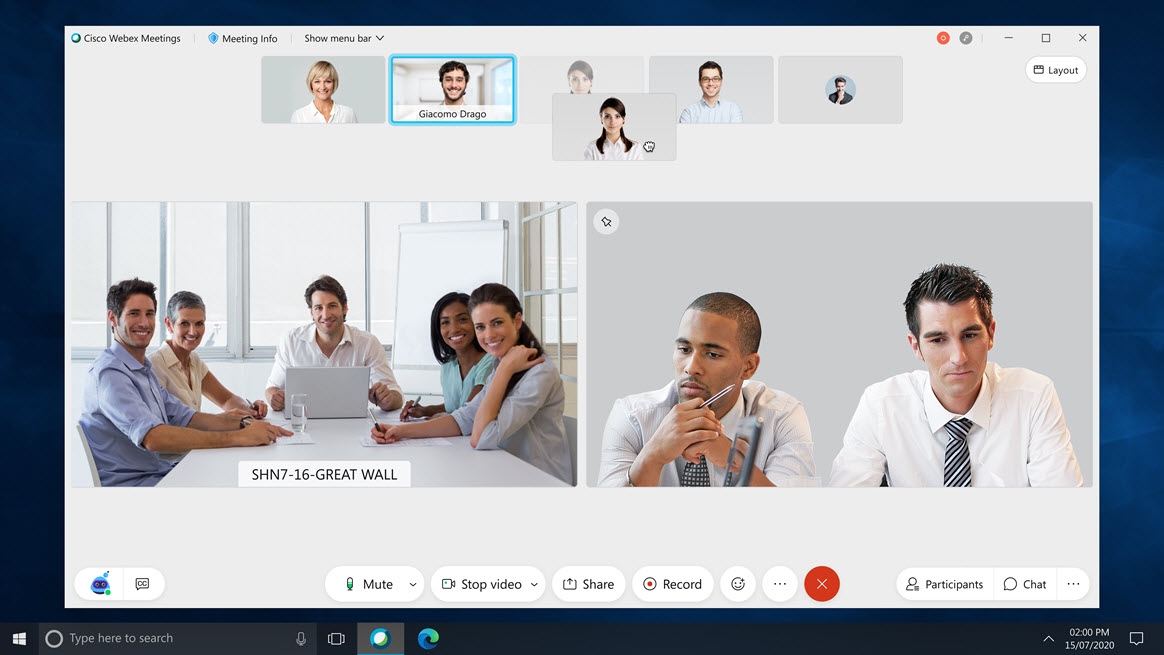
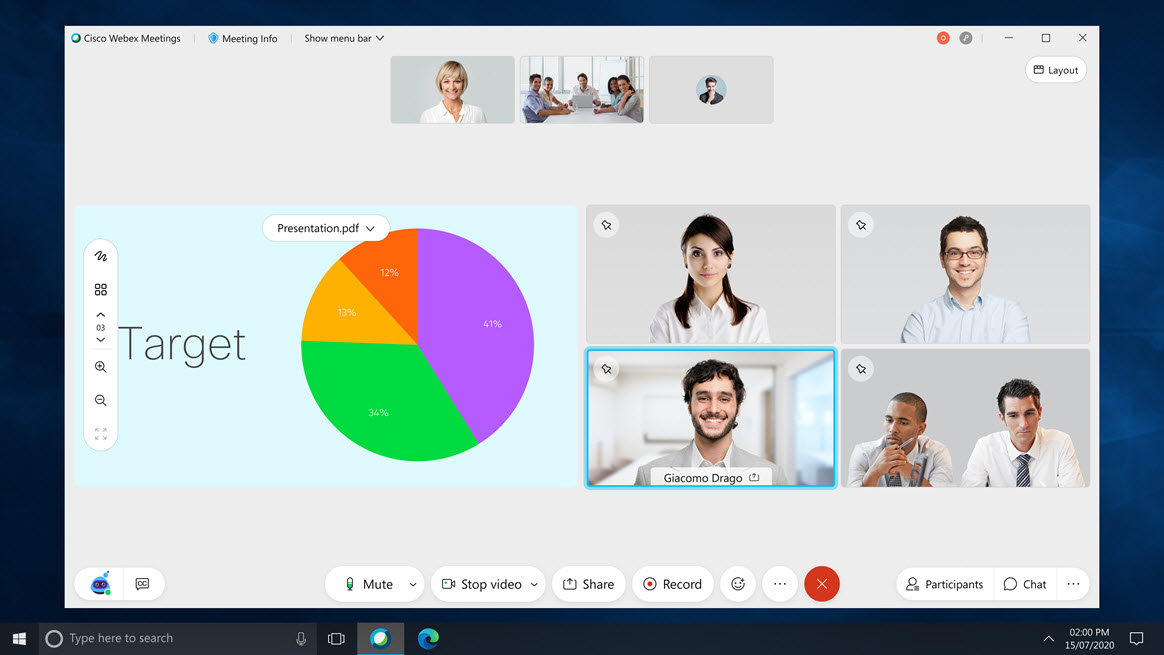
いつでもステージにビデオを追加したり、削除することができます。共有コンテンツまたはアクティブなスピーカーに加えて、ステージには最大 4 つのビデオを追加することができます。
詳細については、「Webex Meetings と Webex Events でステージの参加者の移動」を参照してください。
簡素レイアウトのオプション
この取り組みの一環として、レイアウト オプションも簡素化しました。グリッド ビューは引き続き、コンテンツが共有されてないときに特定されます。ただし、コンテンツが共有されるかどうかにかかわらず、ステージの [重ねて表示] と [並べて表示] が一貫して表示されるようになりました。
スライダーを使って、1 名のアクティブ スピーカーのみにズームすることができるため、フォーカス ビューは古くなりました。
全員のマイステージを同期
主催者または共同主催者として、ステージをカスタマイズすると、自分の表示を同期してミーティングの全ユーザーのデフォルト ステージ ビューにすることができます。
詳細については、「ステージと全員を同期する」を参照してください。
今後の更新で対処する既知の制限事項:
-
ビデオ エンドポイントは、この更新のステージのものをカスタマイズする機能をサポートしておらず、本日定義された独自のレイアウトに引き続き従います。
-
録画は録画の基本設定で、主催者によって定義されたレイアウトに引き続き従います。
-
ライブ配信は、主催者により定義されたライブ配信 レイアウト オプションに引き続き従います。
-
ウェブ アプリはグリッド ビューで最大 6 つのビデオをサポートできます (最大解像度 180p)。
-
ウェブ アプリの主催者はステージを同期できますが、ウェブ アプリの共同主催者は、この更新ではステージを同期することができません。(共同主催者によるステージの同期のサポートは、41.5 を目指しています)。
-
ウェブ アプリは、この更新でのドラッグ アンド ドロップをサポートしていません。
-
-
カスタマイズされたレイアウトの出席者のサポート
デスクトップと同様に、モバイル出席者は独自のミーティングで希望のデフォルト レイアウト(グリッド ビュー対フォーカスまたはアクティブなスピーカー ビュー)を選択できます。選択後、ミーティング中の任意の時点で異なるビューを切り替え直すことができます。
詳細については、「モバイル デバイスから Webex Meetings と Webex Events のビューを切り替える」を参照してください。
-
iPhone ブレイクアウト ルームの主催者サポート
デスクトップと Android と同様に、iOS ユーザーは iPhone デバイスのモバイル アプリから直接ブレイクアウト セッションを主催し、割り当てすることができます。
詳細については、次のサイトを参照してください。
ミーティング体験
グリッドビューのズームインとズームアウト
ビデオの拡大縮小がより柔軟にできるようになります。デフォルトで、Webex Meetings デスクトップアプリのグリッド ビューはミーティングのユーザー数に基づいて自動的に調整されます。この更新では、新しいスライダを導入し、指定された時点で表示するビデオの数をより良く管理できます。ズーム インしてビデオを拡大するか、またはズーム アウトして画面に表示されるユーザーの数を増やします。
詳細については、「Webex Meetings と Webex Events でステージ ビューに表示される参加者数を調整する」を参照してください。
詳細については、この更新の注目の機能を参照してください。
ステージのカスタマイズ表示
私たちの新しいカスタマイズ可能なステージでは、Webex Meetings または「まったく新しい」 Webex Events を使用して、誰が、何を表示するかを簡単に制御できます。
詳細については、「Webex Meetings と Webex Events でステージの参加者の移動」を参照してください。
詳細については、この更新の注目の機能を参照してください。
Webex Meetings ウェブ アプリの Q&A に回答する
ウェブ アプリから Webex Meetings や「まったく新しい」Webex Events に参加する主催者、共同主催者、およびパネリストは、Q&A パネルで質問に回答できるようになりました。
メディアの強化
コンテンツ共有のための新しい AV1 コーデック
オープン メディア向けアライアンスから Webex Meetings デスクトップ アプリに新しい次世代ビデオ コーディング形式を追加しました。このコーデックは AV1 と呼ばれ、既存のコーデックより少ない帯域幅を使用しながら、最高のユーザーエクスペリエンスを提供するために最適化されています。
この更新では、共有が [モーションとビデオの最適化] に手動で設定されている場合に対して、このコーデックのサポートを追加しました。このコーデックでコンテンツを共有するには、少なくともクアッドコアプロセッサが必要です。AV1 で共有されるコンテンツを受信するには、少なくともデュアルコアプロセッサが必要です。この最初の更新では、通話のすべての参加者は、このコーデックを使用するために、最低限必要な要件を満たしている必要があります。
AV1 の交渉が成功すると、すべての参加者はコンテンツ共有時に 5 秒間 AV1 ロゴを表示します。ロゴは、左上隅に表示されます。
詳細については、「Webex Meetings および Webex Events (新規) でモーションとビデオ コンテンツを共有する」を参照してください。
管理エクスペリエンス
Control Hub でユーザーが外部 Webex Meetings に参加することをブロックする設定
サイト管理者は、会社のすべてのユーザーが外部ミーティングに参加できないように組織の設定をオンにできるようになりました。この設定は、あなたの会社のユーザーが参加またはブロックできるサイトを制御することで、「承認済みサイト」リストにサイトを追加する機能も提供します。
参加ポリシー設定は、Webex Meetings アプリのみに対して適用できます。設定は、Control Hub から構成することができます。このポリシーが会社で有効になっている場合、このポリシーは、会社から要求されたドメイン メール アドレスを使用してモバイル、デスクトップ、およびブラウザからミーティングに参加する組織のすべてのユーザーに適用されます。
現在、この設定は、組織内のすべてのユーザーに適用できます。
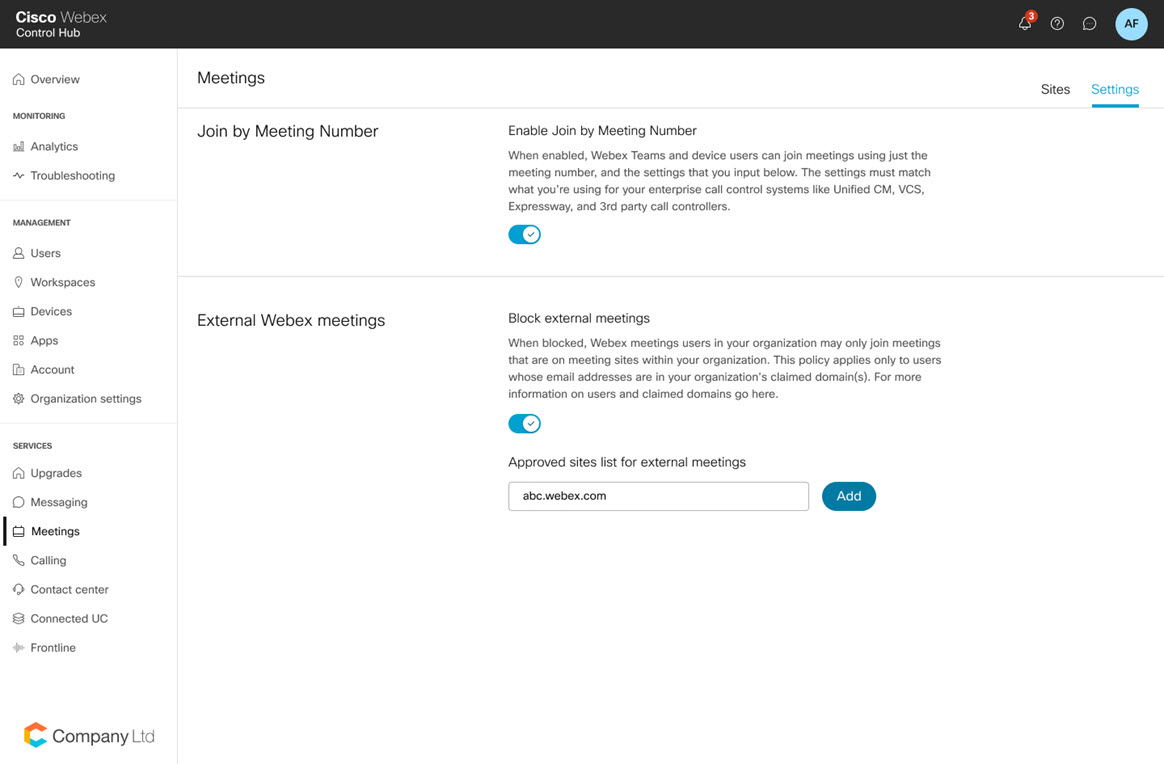
この機能は、政府版 Webex では利用できません。
サイト管理でのユーザー エクスポート機能を強化
一部の顧客は、すべてのユーザーに対するレポートの代わりに、非アクティブ ユーザーのレポートをエクスポートしたいと思っています。
この新機能により、管理者はファイルに無効なユーザーのリストをエクスポートすることができます。データの一部のセットとして、すべてのユーザーをエクスポートするよりも効率的です。
Webex Meetings のインテグレーション
組織のデフォルトの Webex サイトを設定する機能
Microsoft Teams 管理者は、組織全体のデフォルトの Webex サイトを設定できます。つまり、組織内のすべての Microsoft Teams チャネルは、インテグレーションに対してデフォルトの Webex サイトを使用します。
管理者には 3 つの新しいコマンドがあります。
-
サイト組織 - どの Webex サイトが現在組織のデフォルトとして設定されているのか確認できます。
-
サイト組織 [Webex サイト URL] - Webex サイトをデフォルトとして設定できます。
-
サイト組織のリセット - 以前に設定した Webex サイトのデフォルトを削除することができます。
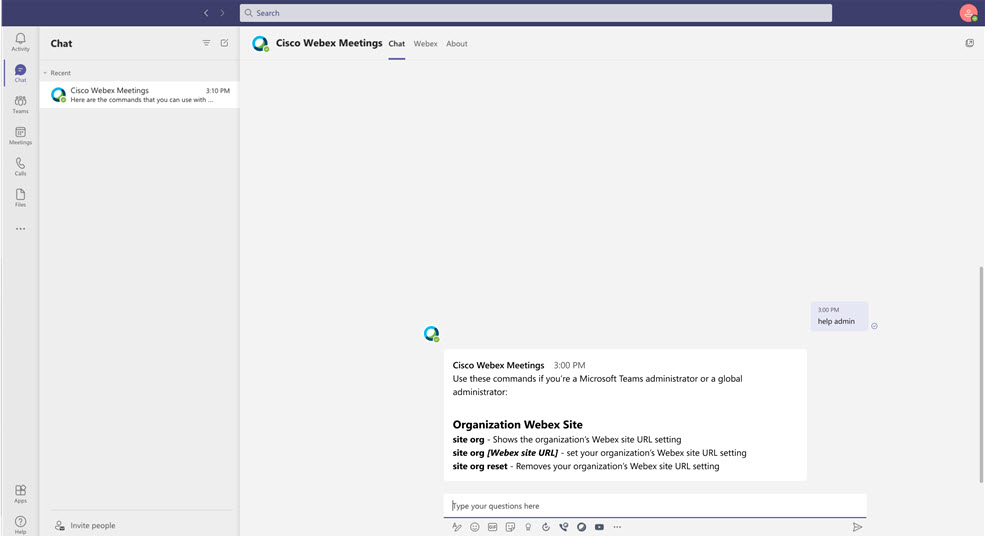
詳細については、「Microsoft Teams 版 Cisco Webex Meetings インテグレーションを組織に展開する」を参照してください。
Webex Meetings for iOS および Android
モバイル アプリCisco Webex Meetings 詳細については 、「モバイル アプリのリソース」Webex Meetingsしてください。
スマートフォンを使用した Facebook ポータルの SDK 統合
Facebook Portal デバイスを使用する出席者は、Facebook Camera SDK の改善により、セルフビデオ エクスペリエンスが向上しました。デフォルトのカメラの状態は「デスクトップ モード」です。これにより、カメラ ビューはミーティングの参加に最適化されます。
Webex Meetings iOS 用
モバイル アプリCisco Webex Meetings 詳細については 、「モバイル アプリのリソース」Webex Meetingsしてください。
iPhone ブレイクアウト ルームの主催者サポート
デスクトップと Android と同様に、iOS ユーザーは iPhone デバイスのモバイル アプリから直接ブレイクアウト セッションを主催し、割り当てすることができます。
詳細については、次のサイトを参照してください。
14.4 および 14.5 iOS の OS サポート
Webex Meetingsは OS バージョン iOS 14.4 および 14.5 に正式に対応しました。
Webex Meetings Android 版
モバイル アプリCisco Webex Meetings 詳細については 、「モバイル アプリのリソース」Webex Meetingsしてください。
アクティブ スピーカー ビューの検出可能性の向上
モバイル ユーザーには、アクティブなスピーカーに焦点を当てたビューに移動する方法を示すクリアなアイコン インジケータが表示され、見分けやすさを示します。
詳細については、「モバイル デバイスから Webex Meetings と Webex Events のビューを切り替える」を参照してください。
カスタマイズされたレイアウトの出席者のサポート
デスクトップと同様に、モバイル出席者は独自のミーティングで希望のデフォルト レイアウト(グリッド ビュー対フォーカスまたはアクティブなスピーカー ビュー)を選択できます。選択後、ミーティング中の任意の時点で異なるビューを切り替え直すことができます。
詳細については、「モバイル デバイスから Webex Meetings と Webex Events のビューを切り替える」を参照してください。
2021 年 3 月(41.3)
この更新注目の機能
-
Webex Meetings に Q&A が追加されました
デスクトップ
標準的な機能としてトレーニング機能をミーティングに引き込む努力の一環として、Q&A は Webex Meetings でサポートされています。ミーティング参加者は [Q&A] パネルに質問を入力することができます。このパネルは、主催者または共同主催者が回答できます。
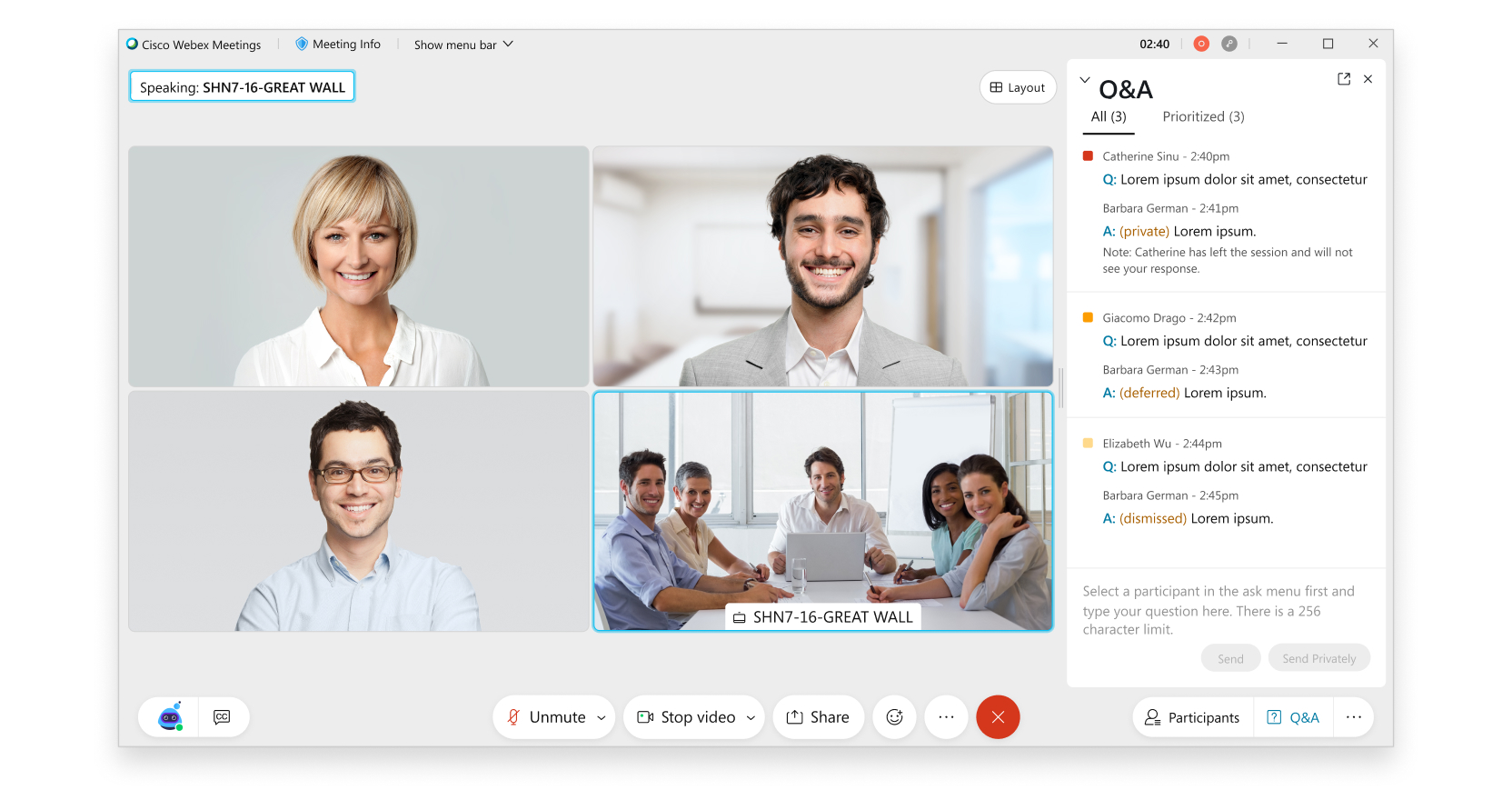
このリリースでの次の制限については、次のリリースで対処してください。
-
Web アプリからの Q&A には回答できません。主催者、共同主催者、およびパネリストが質問に回答するには、デスクトップ アプリを使用する必要があります。
-
Q&A はブレイクアウト セッション内では現在サポートされていません。Q&A はメイン セッションでのみサポートされています。
携帯
Webex Events と同様に、Webex Meetings のモバイル主催者と出席者は Q&A セッションに完全に参加できるようになりました。
詳細については、Q&A を参照してください。
-
-
スケジュール済みミーティングのためのプレミーティング ロビー
Webex でスケジュールされたミーティングには、パーソナル会議室のミーティングと同様に、プレミーティング ロビーが備わります。出席者がミーティングに参加しようとする時、ミーティングが開始されていないロビーで待機することができます。主催者または共同主催者がミーティングを開始すると、ミーティングのセキュリティ設定に基づいてミーティングに参加します。
これにより、出席者は、主催者または共同主催者が開始されるまで、ミーティングに複数回再参加する必要がなされ、参加のエクスペリエンスを向上します。ミーティングに参加したら、ミーティングが開始されるまでロビーで待機できます。
ロビーでの待機中、出席者は待機中であることを主催者に通知できます。サイト管理者によって設定されたロビータイムアウトの値に基づき、出席者はロビーから削除されます。
Webex アプリとビデオ デバイスから参加する出席者は、プレミーティング ロビーでサポートされます。電話専用の出席者のサポートは、次の更新で追加されます。
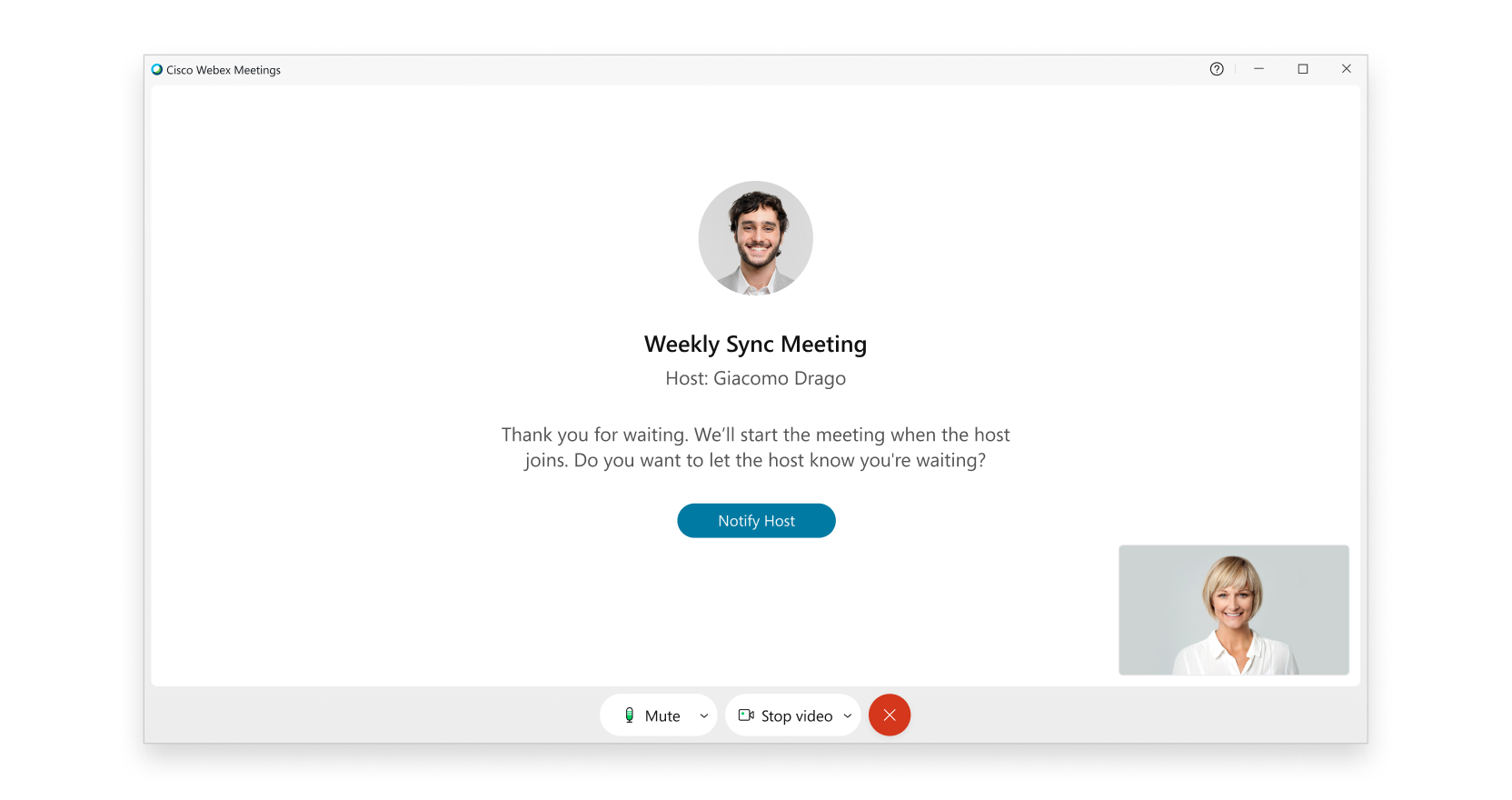
-
SIP ベースのビデオ デバイスのモデレートされたミュート解除サポート
当初、この機能はすべてのビデオ デバイスで利用可能とご案内しました。ただし、モデレートされたミュート解除は、現在 SIP ベースのビデオ デバイスにのみ対応しています。
モデレートされたミュート解除モードのサポートを SIP ベースのビデオ デバイスに拡張すると、主催者はこのモードが有効なときに、ビデオ デバイス上のリモート参加者のミュートを直接解除できるようになります。
管理者はサイトで、モデレートされたミュート解除モードを有効にし、ミーティングスケジューラおよびパーソナル会議室の基本設定で主催者がこのオプションにアクセスできるようにすることができます。ミーティング参加者には、モデレーションされたミュート解除モードのミーティングでは、ミーティング ウィンドウにクリアなインジケーターが表示されます。
リマインダーとして、Webex ミーティングのデフォルトの動作は、ユーザーにミュート解除を求めるプロンプトが表示されたままになります。この新しい動作は、管理者が機能を有効にしている特殊なケースにのみ利用できます。
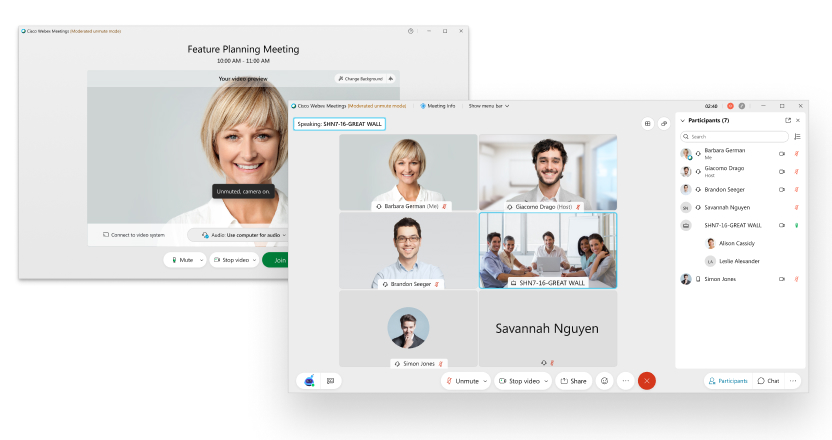
モデレートされたミュート解除モードの詳細については、以下を参照してください
プレミーティング エクスペリエンス
Edge Chromium および WebView2 は Webex の Facebook に必要です
Microsoft は Internet Explorer のサポートを終了したので、Facebook アカウントを使用して Webex にサインインするか、Facebook Live でライブ配信するときに、Microsoft Edge Chromium および Microsot Edge WebView2 をインストールする必要がある場合があります。
Edge Chromium をインストールして、使用する WebView2 アプリ (Evergreen推奨) を決定してから、WebView2 のインストールを行う必要があります。
ミーティングの主催者がサインインしていない場合、サインイン ウィンドウが開くので、メール アドレスを入力します。アカウントを持つゲストは、プレビュー ウィンドウの上部右側にある [サインイン] をクリックしてサインインできます。
スケジュール済みミーティングのためのプレミーティング ロビー
Webex でスケジュールされたミーティングには、パーソナル会議室のミーティングと同様に、プレミーティング ロビーが備わります。出席者がミーティングに参加しようとする時、ミーティングが開始されていないロビーで待機することができます。主催者または共同主催者がミーティングを開始すると、ミーティングのセキュリティ設定に基づいてミーティングに参加します。
詳細については、この更新の注目の機能を参照してください。
ミーティング体験
Webex Meetings に Q&A が追加されました
標準的な機能としてトレーニング機能をミーティングに引き込む努力の一環として、Q&A は Webex Meetings でサポートされています。ミーティング参加者は [Q&A] パネルに質問を入力することができます。このパネルは、主催者または共同主催者が回答できます。
詳細については、この更新の注目の機能を参照してください。
メディアの強化
HD ビデオ
カメラで使用されるデフォルトの 解像度をコントロールするために、新しい HD ビデオ設定を追加しました。使用されるハードウェアの機能に基づき、ミーティング アプリケーションは下の表にこの設定をデフォルト設定します。システムが高解像度ビデオの最小要件を満たしてない場合、このオプションは利用できません。
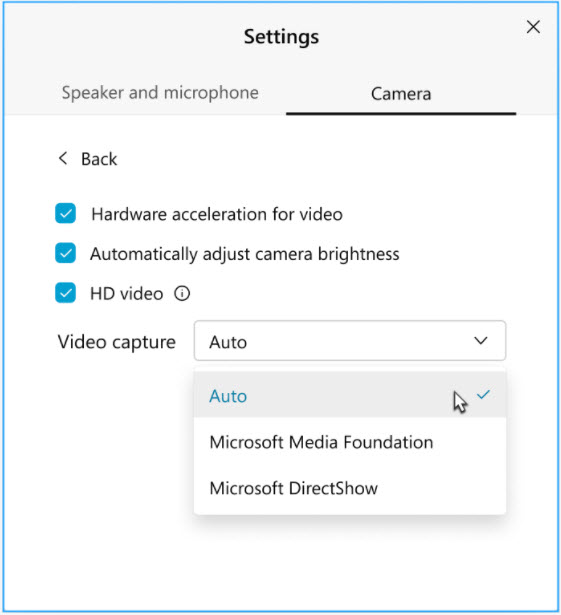
|
プラットフォーム |
PC のパフォーマンス |
HD オプション |
|---|---|---|
|
Windows |
メモリ >= 4G 物理コア >= 4 および CPU 周波数 >=1.6GHZ |
デフォルト オン |
|
メモリ >=1G 物理コア >=4 またはメモリ >= 1G 物理コア >=2 および仮想コア == 1 CPU 周波数 >=2.4GHZ またはメモリ >= 1G 物理コア >=2 および仮想コア == 1 CPU 周波数 >=2.8GHZ |
デフォルト オフ | |
|
そうでない場合 |
このオプションを非表示 | |
|
Mac |
メモリ >=1G 物理コア >=4 またはメモリ >= 1G 物理コア >=2 および仮想コア == 2 CPU 周波数 >=1.2GHZ またはメモリ >= 1G 物理コア >=2 および仮想コア == 1 CPU 周波数 >=2.4GHZ |
デフォルト オン |
|
そうでない場合 |
このオプションを非表示 | |
詳細は、「Webex Meetings の高度なビデオ ビュー設定を選択する」を参照してください。
Webex Meetings VDI
VDI アプリプラグインチェッカー
Webex Meetings VDI では VDI プラグインのステータスを確認します。VDI プラグインが検出されない場合はユーザーにインストールを通知するか、バージョンが HVD インストールとシン クライアントのプラグインの間で一致しない場合は、VDI プラグインをアップグレードします。
管理エクスペリエンス
主催者による録画の編集を許可する管理者オプション
40.8 では、管理者ポータルで自動記録オプションが有効になっている場合に、主催者が録画を編集または削除するセキュリティ更新が行われました。この更新により、自動録画が有効になっている場合でも、管理者は主催者に編集権限を有効にするオプションがあります。
Webex Control Hub Analytics の新しい外観
2021 年 2 月 25 日、Meetings Analytics タブは新しくデザインされたページに置き換わる予定で、使いやすくなります。これらのページは、読み込み時間の短縮、データ解像度の向上、10 分のラグタイムでのリアルタイム データを提供します。また、新しい参加者のタブを追加して、主催者と出席者の活動をハイライトします。さらに、Analytics に新しい [クラシックレポート] タブが導入され、サイトの管理からすべての Cisco Webex Meetings スイートのレポートがサポートされるようになります。
2021 年 4 月に、Webex Control Hub Analytics の新しいビジュアライゼーションが公開されます。これにより、Webex Meetings、メッセージ、通話、ビデオメッシュ分析ページの読み込み時間が短縮されます。詳細表は、Pro Pack のお客様向け CSV ダウンロードとして [レポート] の下に移動します。
Webex Meetings のインテグレーション
ミーティング参加 URL が Outlook アドイン場所フィールドに追加されました
Microsoft 365 アドインを使用してイベントに Webex ミーティングを追加すると、ミーティング参加 URL が [場所] フィールドに追加されます。
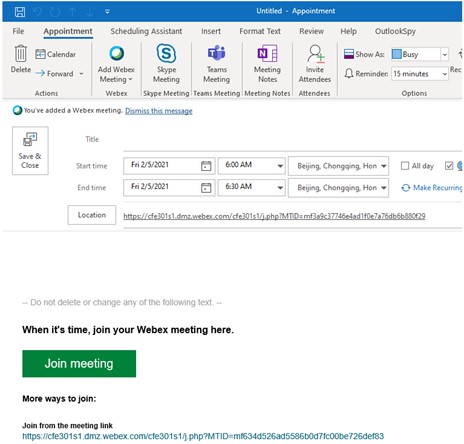
詳細を表示については、「Microsoft 365 版 Cisco Webex スケジューラでミーティングをスケジュールして参加する」を参照してください。
Webex Meetings for iOS および Android
モバイル アプリCisco Webex Meetings 詳細については 、「モバイル アプリのリソース」Webex Meetingsしてください。
Meetings に Q&A が追加されました
Webex Events と同様に、Webex Meetings のモバイル主催者と出席者は Q&A セッションに完全に参加できるようになりました。
Android
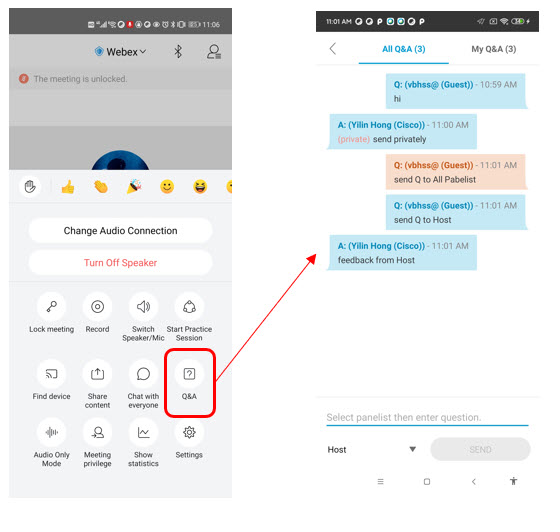
iOS
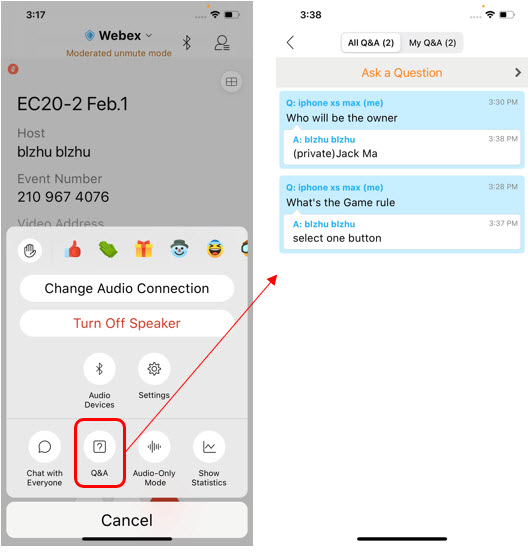
Webex Meetings のプレミーティング ロビー
デスクトップと同様に、主催者がまだスケジュールされた Webex ミーティングに参加していない場合、モバイル ユーザーはプレミーティング ロビーに移動するようになりました。
Android
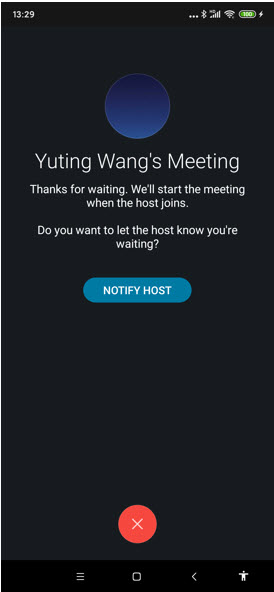
iOS
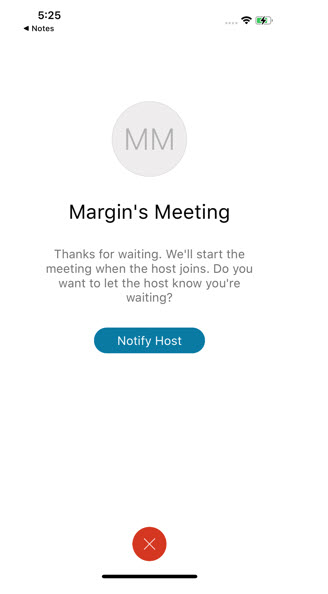
アクティブなスピーカー ビューの発見可能性
当初、この機能は 41.3 で利用できるようになるとお伝えしました。しかし、これは今後のアップデートで利用可能となります。
モバイル ユーザーには、アクティブなスピーカーに焦点を当てたビューに移動する方法を示すクリアなアイコン インジケータが表示され、見分けやすさを示します。
Android
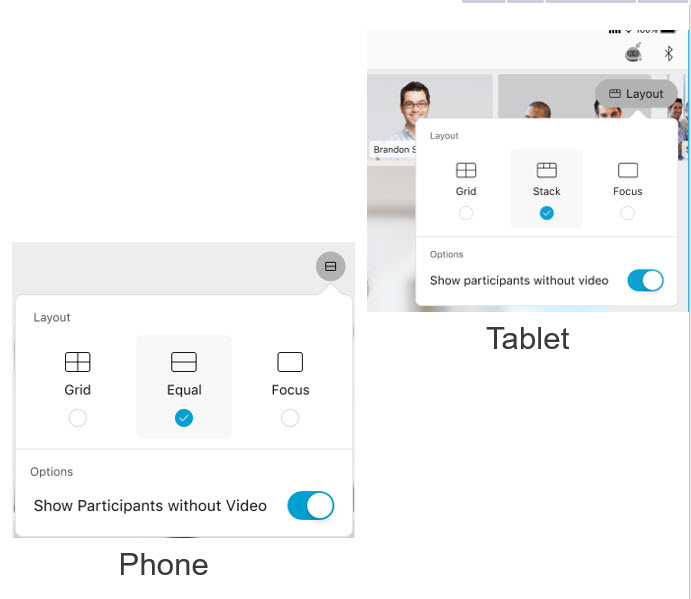
iOS
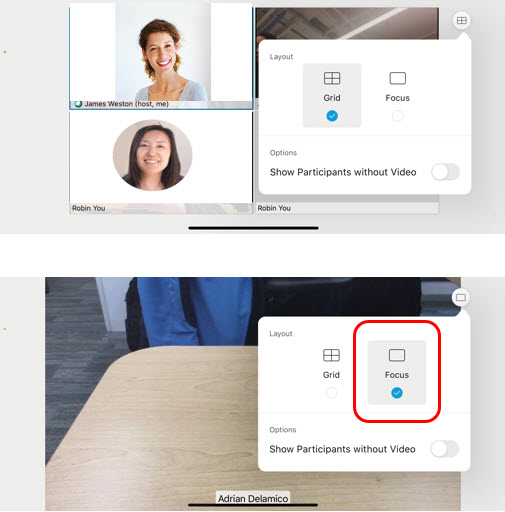
Webex Meetings に SIP をエスカレーションする
モバイル Webex アプリのユーザーは、通話ユーザーが SIP 通話を Webex ミーティングに移動する場合、Webex Meetings モバイル アプリで Webex ミーティングに直観的な移行を経験します。
カスタマイズされたレイアウトの出席者のサポート
当初、この機能は 41.3 で Android と iOS の両方で利用できるようになるとお伝えしました。現在は iOS で利用できますが、Android では今後のアップデートで利用可能になる予定です。
デスクトップと同様に、モバイル出席者は独自のミーティングで希望のデフォルト レイアウト(グリッド ビュー対フォーカスまたはアクティブなスピーカー ビュー)を選択できます。選択後、ミーティング中の任意の時点で異なるビューを切り替え直すことができます。
Webex Meetings iOS 用
モバイル アプリCisco Webex Meetings 詳細については 、「モバイル アプリのリソース」Webex Meetingsしてください。
iOS 10 OS のサポートが終了
41.2 アップデートで送られる iOS 10 OS サポート終了通知をお見逃しの場合、Webex Meetings は iOS 10 OS はサポートされなくなりました。OS 10 ユーザーは Webex Meetings アプリのバージョンをインストールまたは更新できなくなりました。使えなくなる機能はありません。この OS バージョンに特化したパッチ修正や更新は今後リリースされません。
Control Hub が管理するサイトのプロファイル画像のサポート
iOS ユーザーは、Webex Control Hub で管理されている Webex サイトにサインインするときに、モバイル アプリから直接プロファイル画像をアップロードできるようになりました。
iOS のグリッド ビューでビデオ参加者のみを表示する
デスクトップと同様、iOS の出席者はビデオを送信する参加者のみをグリッドビューで表示するオプションが利用できるようになります。ビデオ以外の参加者は引き続き参加者リストに表示されます。
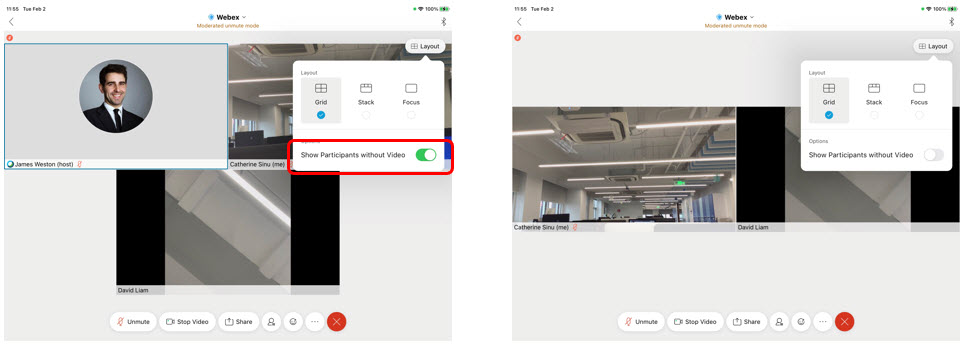
Webex Meetings Android 版
モバイル アプリCisco Webex Meetings 詳細については 、「モバイル アプリのリソース」Webex Meetingsしてください。
エラー レポート強化強化
Android ユーザーは、フィードバックのより効率的な処理のために、アプリから問題を報告する時にドロップダウンからカテゴリを選択できるようになりました。


